Разбор тестирования 1С:Профессионал и PMP: Журнал регистрации
Журнал регистрации в 1С — это механизм, фиксирующий информацию о действиях пользователей и фоновых заданиях. Также, разработчик может настроить дополнительные записи в журнал регистрации при выполнении каких-либо событий.Форма журнала представляет собой список событий:
Чтобы легко найти нужное, предусмотрены широкие возможности отбора:
В конфигураторе можено настроить журнал регистрации, для этого заходим в меню Администрирование -> Настройка журнала регистрации:
Тут можно задать перечень событий, подлежащих регистрации в журнале, а также при необходимости удалить часть записей журнала (сохранив их во внешний файл при необходимости):
***
Вопрос 09.45 экзамена 1С:Профессионал по платформе. Какую информацию содержит Журнал регистрации?
- Информацию о событиях, действиях пользователей в детализации, настроенной в конфигураторе. Может изменяться программно
- Информацию о событиях, действиях пользователей в детализации, настроенной с помощью отбора. Может изменяться программно
- Информацию о действиях пользователей в детализации, настроенной в режиме 1С:Предприятие. Может изменяться программно
Правильный ответ первый, эту настройку см. выше.
***
Вопрос 09.46 экзамена 1С:Профессионал по платформе. Журнал регистрации можно…
- выгрузить интерактивно в XML-файл
- выгрузить посредством встроенного языка в XML-файл
- выгрузить, определив параметры и условия выгрузки
- выгрузить в XML-файл ранее сохраненный файл архива
- верны ответы 1, 2, 3, 4
- правильный ответ 1 и 2
Правильный ответ пятый. Интерактивно выгрузить журнал можно из Конфигуратора через меню
***
Вопрос 09.47 экзамена 1С:Профессионал по платформе. Как перейти из журнала регистрации к списку активных пользователей?
- Воспользоваться иконкой «Активные пользователи»
- Через контекстное меню, выбрав пункт «Активные пользователи»
- Из меню «Действия» формы журнала, выбрав пункт «Активные пользователи»
- Верны ответы 1, 2 и 3
- Верны ответы 1 и 3
- Верны ответы 2 и 3
***
Вопрос 09.48 экзамена 1С:Профессионал по платформе. Как из журнала регистрации можно перейти к непосредственно измененным объектам?
- Из контекстного меню выбрать пункт «Открыть данные»
- В меню «Действия» формы журнала выбрать пункт «Открыть данные»
- В меню «Действия» формы журнала выбрать пункт «Перейти к объекту»
- Из контекстного меню выбрать пункт «Перейти к объекту»
- Верны ответы 1 и 2
- Верны ответы 3 и 4
Правильный ответ пятый; пункт меню этот сейчас называется просто Данные:
***
Вопрос 09.49 экзамена 1С:Профессионал по платформе. Как уменьшить число записей журнала регистрации?
- Удалить события до указанной даты
- Свернуть в архив события до указанной даты
- Удалить записи по заданным условиям
- Верны ответы 1 и 2
- Верны ответы 1, 2 и 3
Правильный ответ четвертый, разбор выше.
***
Вопрос 09.50 экзамена 1С:Профессионал по платформе. Хранение журнала регистрации можно разделять по периодам:
- год
- месяц, неделя
- неделя, день, час
- час, минута, секунд
- верны ответы 1, 2, 3, 4
Верный вариант пятый согласно ответов, но на деле Журнал вполне себе хранит записи с точностью до секунды.
***
Вопрос 09.51 экзамена 1С:Профессионал по платформе. Как интерактивно просмотреть архив записей журнала регистрации?
- С помощью стандартной команды просмотра архива журнала регистрации, независимо от формата, в котором сохранен архив
- С помощью стандартной команды открытия файла, если архив сохранен в формате *.elf или .lgd
- Архив записей журнала регистрации интерактивно просмотреть нельзя
Правильный ответ второй — нужно открыть в конфигураторе ранее сохраненный архив.
***
Вопрос 09.52 экзамена 1С:Профессионал по платформе. Отбор выводимой информации Журнала регистрации…
- не предусмотрен
- на закладке «Основные» производится установка фильтров отбора по периоду, наименованию компьютера, пользователю, степени важности событий, комментарию
- на закладке «Прочие» указываются данные, по которым будет производиться отбор событий, информация о которых представлена в колонках «Метаданные», «Данные» и «Представление данных» журнала регистрации
- может производиться динамически и «сразу»
- верны ответы 2 и 3
- верны ответы 2, 3 и 4
Правильный ответ шестой, все эти опции видны на рисунке к вопросу же.
***
Вопрос 09.54 экзамена 1С:Профессионал по платформе. Каким образом производится настройка детализации Журнала регистрации?
- В режиме конфигуратора, просмотр самого журнала доступен в режиме 1С:Предприятие
- В режиме конфигуратора, просмотр самого журнала доступен в обоих режимах
- В режиме 1С:Предприятие, просмотр самого журнала доступен в режиме конфигуратора
- В режиме 1С:Предприятие, просмотр самого журнала доступен в обоих режимах
- Нет верного ответа
about1cerp.blogspot.com
1C, PHP, MySQL, Delphi: 9. Обслуживание прикладного решения
9.1 В каком порядке происходит установка платформы и конфигурации?
1. Необходимо сначала установить платформу, затем установить конфигурацию на основе шаблона2. Необходимо сначала установить конфигурацию, а после платформу
3. Порядок установки не имеет значения
9.2 Обычная установка платформы «1С:Предприятие 8″…
1. предполагает отдельную установку на каждый пользовательский компьютер, дальнейшее обновление платформы возможно производить автоматически с сервера2. предполагает отдельную установку на каждый пользовательский компьютер, дальнейшее обновление платформы возможно проводить только на каждом пользовательском компьютере
3. предполагает установку на сервер с дальнейшим копированием необходимых файлов на компьютеры пользователей, дальнейшее обновление платформы возможно производить автоматически с сервера
4. предполагает установку локальной версии на одного пользователя
9.3 Что необходимо сделать для обновления технологической платформы при обычной установке 1С:Предприятия?
1. В режиме конфигуратора указать файл обновлений2. Запустить программу установки, входящую в состав дистрибутива
3. В режиме конфигуратора указать файл поставки
9.4 Административная установка…
1. предполагает установку платформы на каждом отдельном пользовательском компьютере 2.3. предполагает установку конфигурации на сервер 1С:Предприятие, с определением пользователя с правами доступа Администратора
9.5 При обновлении технологической платформы при административной установке 1С:Предприятия…
1. администратору достаточно обновить платформу только в месте административной установки, обновление платформы на локальных компьютерах смогут произвести сами пользователи2. администратор должен обновить платформу в месте административной установки и на всех компьютерах локальной сети, пользователи не имеют права на обновление
4. администратор должен обновить платформу только на компьютерах локальной сети, пользователи не имеют такой возможности
9.6 Допускается ли при обычной установке 1С:Предприятия в клиент-серверном варианте, работа клиентского и серверного приложений разных релизов технологической платформы?
1. Допускается2. Не допускается, необходимо выполнять обновление, как серверного приложения, так и клиентских приложений
3. Допускается, необходимо выполнять обновление серверного приложения
9.7 Использование режима пакетного запуска…
1. позволяет в автоматическом режиме производить выгрузку/загрузку, тестирование и исправление информационной базы2. позволяет запускать оба режима программы без интерактивного вмешательства
3. позволяет выполнить синтаксический контроль и проверку конфигурации
4. правильный ответ 1 и 2
5. правильный ответ 1,2 и 3
9.8 Параметры запуска из командной строки 1С:Предприятие…
1. определяют информационную базу, пользователя, его, пароль, режим запуска, правила выполнения указанных операций во внешнем файле2. определяют информационную базу, пользователя, его, пароль, режим запуска, правила выполнения указанных операций указанных в командной строке
4. нет правильного ответа
9.9 Что позволяет использование командной строки?
1. Запустить программу в режиме 1С:Предприятие, указав параметрами каталог информационной базы, пользователя, пароль и проч.2. Запустить программу в режиме конфигуратора, указав параметрами каталог информационной базы, пользователя, пароль и проч.
3. Блокировать действия указанного в параметре пользователя в режиме 1С:предприятие
4. Верны ответы 2 и 3
5. Верны все указанные ответы
6. Верны ответы 1 и 2
9.10 Что позволяет пакетный режим конфигуратора?
1. Использовать пакетный режим обращения к информационной базе, что значительно повышает скорость исполнения запросов2. Запустить конфигуратор и автоматически выполнить указанные в отдельном файле или командной строке процедуры по сохранению конфигурации в файл, тестированию информационной базы и проч.
3. Разделить права пользователей, у которых доступны более одной роли
9.11 Шаблоны конфигураций…
1. служат прототипами создаваемых информационных баз и устанавливаются в каталог шаблонов, указываемый пользователем2. соответствуют параметрам текущей конфигурации и отвечают за соответствие релизов, устанавливаются в каталог шаблонов, указываемый пользователем
3. определяют отклонения измененной конфигурации от типовой, устанавливаются в каталог шаблонов, указываемый пользователем
9.12 Какова последовательность действий создания новой информационной базы при файловом варианте работы системы?
1. В окне запуска «1С:Предприятие» выбрать «Добавить» — «Создание новой информационной базы» — указать имя базы — «На данном компьютере или компьютере локальной сети» — указать каталог информационной базы2. В окне запуска «1С:Предприятие» выбрать «Добавить» — «Создание новой информационной базы» — указать имя базы — «На сервере 1С предприятие» — указать каталог информационной базы
3. В окне запуска «1С:Предприятие» выбрать «Добавить» — «Создание новой информационной базы» — выбрать из шаблонов либо пустую — указать имя базы — указать каталог информационной базы
9.13 Какова последовательность действия при добавлении существующей информационной базы в клиент-серверном варианте работы?
1. В меню запуска 1С:Предприятие выбрать «Добавить» — «Добавление в список существующей информационной базы» — указать имя базы — «На данном компьютере или компьютере локальной сети» — указать каталог информационной базы2. В меню запуска 1С:Предприятие выбрать «Добавить» — «Добавление в список существующей информационной базы» — указать имя базы — указать «На сервере 1С:Предприятие» — указать имя базы на сервере и имя сервера
3. Необходимо воспользоваться утилитой поиска и регистрации существующих информационных баз
4. Верны ответы 2 и 3
5. В меню запуска 1С:Предприятие выбрать «Добавить» — «Добавление в список существующей информационной базы» — указать имя базы — указать «На сервере 1С:Предприятие» — указать имя базы на сервере
9.14 Список информационных баз…
1. содержит ссылки на зарегистрированные информационные базы и может корректироваться вручную или программно2. содержит ссылки на существующие информационные базы и может корректироваться программно
3. содержит ссылки на существующие информационные базы и может корректироваться вручную или программно
9.15 Какие базы отображаются в списке информационных баз окна запуска «1С:Предприятия»?
1. Зарегистрированные информационные базы на этом компьютере или в сети 2. Все информационные базы на этом компьютере или в сети3. Все информационные базы в локальной сети
9.16 Что позволяет настройка диалога запуска?
1. Представить список информационных баз либо списком, либо деревом2. Отразить список из последних 10 выбранных информационных баз
3. Отсортировать базы по имени
4. Изменять каталог хранения шаблонов конфигураций и обновлений
5. Верны все ответы
6. Верны ответы 1, 2 и 3
9.17 Для удаления базы данных при файловом варианте работы системы необходимо…
1. удалить базу из списка в окне запуска «1С:Предприятие» и, при необходимости, удалить ее каталог2. удалить из списка интерактивно или программно, при этом база будет автоматически удалена из своего каталога
3. удалить каталог базы данных, при этом автоматически произойдет удаление базы из списка баз в окне запуска «1С:Предприятие»
9.18 Каким образом можно обеспечить конвертацию базы из файл-серверного варианта к клиент-серверному?
1. Нужно создать новую базу данных в клиент-серверном варианте и обработками экспорта-импорта информации (посредством OLE, txt, dbf или xml-файла) обеспечить перенос информации2. Достаточно просто подключить базу данных к базе СУБД. Данные загрузятся в нее автоматически 3. Нужно создать новую базу данных в клиент-серверном варианте. Из старой базы посредством стандартной операции «Выгрузить информационную базу» получить файл выгрузки. В новую базу посредством стандартной операции «Загрузить информационную базу» обеспечить перенос информации
4. Нужно создать новую базу данных в клиент-серверном варианте. Из старой базы посредством стандартной операции «Сохранить конфигурацию в файл» получить файл выгрузки. В новую базу посредством стандартной операции «Загрузить конфигурацию из файла» обеспечить перенос информации
5. Нужно создать новую базу данных в клиент-серверном варианте. Из старой базы посредством стандартной операции «Сохранить конфигурацию в файл» получить файл выгрузки. В новую базу посредством стандартной операции «Загрузить конфигурацию из файла» обеспечить перенос информации. Далее из старой базы посредством стандартной операции «Выгрузить информационную базу» получить файл выгрузки. В новую базу посредством стандартной операции «Загрузить информационную базу» обеспечить перенос информации
9.19 Для удаления базы данных при клиент-серверном варианте работы системы необходимо…
1. интерактивно удалить базу из списка в окне запуска 1С:Предприятия и, при необходимости, удалить ее каталог2. удалить из списка интерактивно или программно, при необходимости — удалить еѐ физически из каталога
3. интерактивно или программно удалить на сервере 1С:Предприятие (на правах Администратора информационной базы)
4. воспользоваться утилитой администрирования клиент-серверного варианта
5. верны ответы 3 и 4
9.20 Для чего предназначено тестирование и исправление информационной базы данных?
1. Для решения нештатных ситуаций, связанных с нарушением логической ссылочной целостности2. Для получения отчета о поврежденных, несуществующих объектах и их исправлении
3. Для реиндексации и сжатия таблиц информационной базы для файловой системы работы
4. Для реиндексации и сжатия таблиц информационной базы для клиент-серверной системы работы
5. Верны все указанные ответы
6. Верны ответы 1, 2 и 3
9.21 Процесс тестирования и исправления информационной базы может быть ограничен:
1. указанным временем, например : «до 23:00»2. указанным интервалом времени, например : «в течении 3 часов»
3. не может быть ограничен
4. верны ответы 1, 2
Часть диалога тестирования и исправления ИБ с указанным интервалом времени:
9.22 Основное назначение утилиты (ChDBFL) восстановления файловой базы данных?
1. Гарантированное полное восстановление информационной базы при сбое2. Восстановление информационной базы при сбоях, результат зависит от уровня сбоя
3. Обеспечение текущего контроля состояния базы данных
9.23 Для каких задач можно использовать утилиту восстановления файловой базы данных?
1. Восстановление файловой базы данных2. Восстановление файлов обновления
3. Проверка хранилища конфигурации
4. Верны ответы 1 и 3
5. Верны все указанные варианты
9.24 Тестирование и исправление информационной базы данных.
1. требует предварительного запуска с указанием флага «Монопольный режим»2. может быть выполнено в разделенном режиме
3. требует монопольного режима только для выполнения «Тестирование и исправление»
4. при попытке выполнения пытается перейти в монопольный режим, при неудаче выдает сообщение об ошибке
5. Верны ответы 3 и 4
9.25 Как использовать утилиту восстановления файловой базы данных?
1. В конфигураторе2. Самостоятельно без запуска конфигуратора
3. В режиме 1С:Предприятие
9.26 Список пользователей…
1. задается и редактируется в режиме конфигуратора, позволяет назначать роли пользователей в режиме «1С:Предприятие». Не является частью конфигурации2. задается и редактируется в режимах конфигуратор и 1С:Предприятие определяет права доступа пользователей в режиме 1С:Предприятие. Является частью конфигурации
3. поставляется вместе с конфигурацией и не может быть изменѐн. Не является частью конфигурации
4. задается и редактируется в режиме конфигуратора, определяет набор прав пользователей в режиме 1С:Предприятие. Является частью конфигурации В системе «1С:Предприятие» существует возможность создания списка пользователей в Конфигураторе, которым разрешена работа с системой. Этот список будет использоваться для авторизации пользователя при его входе в систему. Следует обратить внимание, что список пользователей системы «1С:Предприятие» не является частью конфигурации: он создается отдельно в конкретной организации, в которой используется система.
9.27 Представление списка пользователей…
1. всегда имеет вид одной колонки («Имя Пользователя»), для получе более детальной информации необходимо открывать каждый элемент списка в режиме диалога2. может изменяться и отображать все необходимые реквизиты элемент списка. Для отображения реквизитов необходимо в меню «Действия» — «Настройка списка» — отметить необходимые реквизиты
3. может изменяться и отображать все необходимые реквизиты элемент списка, но только в печатной форме
9.28 Можно ли распечатать список пользователей в режиме конфигуратора?
1. Нельзя. Печать интерактивного списка не предусмотрена2. Можно непосредственно через пиктограмму «Печать» или пункт меню «Файл» — «Печать»
3. Можно через меню «Действия» — «Вывести список», представив в виде текстового или табличного документа и после отправив на печать
4. Можно через меню «Действия» — «Вывести список», представив в виде текстового документа и после отправить на печать
5. Можно через меню «Действия» — «Отобразить список», представив в виде табличного документа и после отправив на печать
9.29 Как осуществить отбор в списке пользователей в режиме конфигуратора?
1. Меню «Действия» — «Установить отбор» — указать параметры отбора2. Через пиктограмму «Отбор» — указать параметры отбора
3. Верны ответы 1 и 2
4. Отбор в списке возможен только в режиме 1С:Предприятие
9.30 Каким образом можно интерактивно добавить в систему нового пользователя?
1. В режиме конфигуратора до начала ввода учетных данных2. В режиме 1С:Предприятие в любое время
3. Можно добавить в режиме конфигуратора без ограничений
4. Верны ответы 2 и 3
9.31 Возможно ли удаление пользователя?
1. Невозможно, это нарушит целостность базы данных2. Возможно, но это нарушит целостность базы данных. Для удаления пользователя необходимо в меню «Действия» формы списка необходимо выбрать пункт «Удалить» или воспользоваться клавишей «Del»
3. Возможно. Для удаления пользователя необходимо в меню «Действия» формы списка необходимо выбрать пункт «Удалить», воспользоваться клавишей «Del» или осуществить удаление пользователя программно
4. Невозможно. После записи пользователя можно только корректировать его реквизиты
9.32 Каждому пользователю присваивается «Имя» и «Полное имя» при этом…
1. идентификация пользователя проводится по реквизиту «Имя», «Полное имя» является информативным параметром. «Имя» и «Полное имя» Могут совпадать2. идентификация пользователя проводится по реквизиту «Имя», «Полное имя» является информативным параметром. Реквизиты не могут совпадать
3. идентификация пользователя проводится одновременно по двум параметрам. Реквизиты не могут совпадать
4. оба параметра вторичны, определяющим является пароль
9.33 Каким образом пользователю присваивается пароль доступа?
1. Должен быть установлен пароль. Его нужно ввести и откорректировать в конфигураторе, заполнив поле «Пароль» и «Подтверждение»2. Может быть установлен пароль. Его можно ввести и откорректировать в режиме
конфигуратор и 1С:Предприятие, заполнив поле «Пароль» и «Подтверждение»
3. Система автоматически присваивает пароль входа в режим «1С:Предприятие» при первом запуске «1С:Предприятие». Его можно ввести и откорректировать в конфигураторе, заполнив поле «Пароль» и «Подтверждение»
4. Система автоматически присваивает пароль входа в режим «1С:Предприятие». Дальнейшее изменение пароля не возможно
9.34 При установке режима проверки сложности паролей:
1. проверяются пароли всех существующих пользователей системы2. проверка выполняется при вводе новых пользователей
3. провера выполняется при изменении паролей ранее существовавших пользователей
4. верны ответы 2, 3
5. верны ответы 1, 2, 3
В конфигурации Администрирование — Параметры информационной базы. В открывшемся окошке установить галочку «Проверка сложностей паролей пользователей». Соответственно при изменении пароля и вводе нового пароля будет проходить проверка.
ПолучитьМинимальнуюДлинуПаролейПользователей() и ПолучитьПроверкуСложностиПаролейПользователей()
9.35 Пользователь информационной базы в режиме 1С:Предприятие:
1. может сменить пароль учетной записи2. не может поменять собственный пароль
3. возможность смены пароля определяется соответствующей настройкой, определяемой в режиме Конфигуратор
В списке пользователей в режиме Конфигуратор на закладке «Основные» есть флаг «Пользователю запрещено изменять пароль».
9.36 Каким образом пользователям можно назначить режим аутентификации?
1. Для каждого пользователя свой — напрямую посредством 1С:Предприятия или с использованием аутентификации операционной системы2. Для всех пользователей один и тот же вариант
3. Для всех пользователей доступны оба варианта
9.37 Аутентификация средствами операционной системы может проводиться
1. через выставление соответствия указанному пользователю операционной системы2. производится только при отсутствии галочки в реквизите пользователя «Аутентификация 1С:Предприятия»
3. может производиться только в случае наличия аутентификациии»1С:Предприятие»
4. верны ответы 1 и 2
Аутентификация операционной системы. Пользователь может быть аутентифицирован неявно средствами операционной системы. Для этого пользователю должен быть поставлен в соответствие некоторый пользователь операционной системы. Если при старте 1С:Предприятия залогинен указанный пользователь операционной системы, то пользователь 1С:Предприятия, которому поставлен в соответствие этот пользователь операционной системы, считается аутентифицированным, и диалог аутентификации 1С:Предприятия не отображается. В этом случае для принудительного отображения диалога аутентификации используйте параметр командной строки /WA+.
Пользователь. Имя пользователя операционной системы для аутентификации средствами операционной системы в формате: \\\\ имя_домена\\ имя_пользователя. Пользователь операционной системы может быть набран явно или выбран из доменов и пользователей, видимых с данного компьютера.
9.38 Когда имя пользователя появляется в списке имен окна запуска режима 1С:Предприятие?
1. Пользователь с таким именем уже заходил когда-либо в программу2. Пользователь с таким именем заходил в программу не более 10 дней назад
3. В реквизитах пользователя выставлена галочка — «показывать в списке выбора»
4. Пользователь прошѐл аутентификацию операционной системы
Показывать в списке выбора. Имя пользователя должно быть включено в список выбора пользователей в диалоге аутентификации при старте 1С:Предприятия.
9.39 Сколько ролей может быть назначено одному пользователю?
1. Назначается только 1 роль2. Может быть назначено до 5 ролей
3. Количество назначаемых пользователю ролей ограничено лишь их наличием в конфигурации
4. Присваивается не менее 2 ролей
9.40 В случае если пользователю назначено несколько ролей, то права пользователя определяются исходя из стратегии:
1. Если разрешено в какой либо из ролей, то действие разрешается2. Если запрещено в какой либо из ролей, то действие запрещается
3. Определяется ролью, которую пользователь выбрал при входе в систему
4. У пользователя не может быть определено более одной роли
9.41 Пользователю может быть назначен…
1. интерфейс, выбранный из шаблонов2. индивидуальный интерфейс, созданный «под него» или группу пользователей, что позволяет корректировать панель инструментов и команды главного меню для пользователя, исходя из его ролей
3. основной и вспомогательный интерфейс с дальнейшим изменением панели инструментов, что позволяет корректировать панель инструментов и команды главного меню для пользователя, исходя из его ролей
4. только один интерфейс, который не может быть изменѐн
9.42 Какие свойства пользователя информационной базы могут быть изменены?
1. Изменения невозможны, необходимо завести нового пользователя в списке пользователей с изменѐнными параметрами2. Возможны любые изменения, кроме переназначения «Роли» пользователя, для чего потребуется завести нового пользователя
3. Может быть изменен любой параметр
9.43 Для чего используется реквизит «Язык» в параметрах пользователя
1. На данном языке пользователю будет представлена справка. Может не заполняться2. Реквизит определяет язык по умолчанию, на который будет переводиться раскладка клавиатуры при входе в «1С:Предприятие». Может не заполняться
3. На данном языке пользователю будет представлены наименования элементов интерфейса. Может не заполняться
4. Определяет язык, воспринимаемый программой при написании кода данным пользователем. Доступен английский и русский языки
9.44 Как просмотреть список активных пользователей?
1. В режиме конфигуратора в меню «Администрирование» пункт «Активные пользователи»2. В режиме 1С:Предприятие в меню «Сервис» пункт «Активные пользователи»
3. В режиме конфигуратора в меню «Сервис» пункт «Активные пользователи»
4. Верны ответы 1 и 2
5. Верны ответы 2 и 3
9.45 Какую информацию содержит Журнал регистрации?
1. Информацию о событиях, действиях пользователей в детализации, настроенной в конфигураторе. Может изменяться программно2. Информацию о событиях, действиях пользователей в детализации, настроенной с помощью отбора. Может изменяться программно
3. Информацию о действиях пользователей в детализации, настроенной в режиме 1С:Предприятие. Может изменяться программно
Настройка журнала регистрации в Конфигураторе:
Регистрацию любого события журнала регистрации можно включить или выключить программно. Для этого служат методы глобального контекста ПолучитьИспользованиеСобытияЖурналаРегистрации() и УстановитьИспользованиеСобытияЖурналаРегистрации() и объект ИспользованиеСобытияЖурналаРегистрации.9.46 Журнал регистрации можно…
1. выгрузить интерактивно в XML-файл2. выгрузить посредством встроенного языка в XML-файл
3. выгрузить, определив параметры и условия выгрузки
4. выгрузить в XML-файл ранее сохраненный файл архива
5. верны ответы 1, 2, 3, 4
6. правильный ответ 1 и 2
В конфигураторе Файл-Сохранить как…
9.47 Как перейти из журнала регистрации к списку активных пользователей?
1. Воспользоваться иконкой «Активные пользователи»2. Через контекстное меню, выбрав пункт «Активные пользователи»
3. Из меню «Действия» формы журнала, выбрав пункт «Активные пользователи»
4. Верны ответы 1,2 и 3
5. Верны ответы 1 и 3
6. Верны ответы 2 и 3
9.48 Как из журнала регистрации можно перейти к непосредственно измененным объектам?
1. Из контекстного меню выбрать пункт «Открыть данные»2. В меню «Действия» формы журнала выбрать пункт «Открыть данные»
3. В меню «Действия» формы журнала выбрать пункт «Перейти к объекту»
4. Из контекстного меню выбрать пункт «Перейти к объекту»
5. Верны ответы 1 и 2
6. Верны ответы 3 и 4
Выбор из контекстного меню пункт «Открыть данные»:
9.49 Как уменьшить число записей журнала регистрации?
1. Удалить события до указанной даты2. Свернуть в архив события до указанной даты
3. Удалить записи по заданным условиям
4. Верны ответы 1 и 2
5. Верны ответы 1, 2 и 3
Для выполнения сокращения журнала регистрации в диалоге настройки журнала нажмите кнопку «Сократить». Сокращение записей производится до указанной в поле «Удалить события до» даты. Если требуется сохранить удаляемые записи, то установите флажок «Записать удаляемые записи в файл» и укажите имя файла-архива. Если требуется периодически сокращать журнал и при этом иметь возможность просматривать уже удаленные события журнала, то установите флажок «Сохранять разделение хранения журнала по периодам и объединять с сохраненным ранее журналом».
9.50 Хранение журнала регистрации можно разделять по периодам:
1. год2. месяц, неделя
3. неделя, день, час 4. час, минута, секунда
5. верны ответы 1, 2, 3
6. верны ответы 1, 2, 3, 4
9.51 Как интерактивно просмотреть архив записей журнала регистрации?
1. С помощью стандартной команды просмотра архива журнала регистрации, независимо от формата, в котором сохранен архив2. С помощью стандартной команды открытия файла, если архив сохранен в формате *.elf
3. Архив записей журнала регистрации интерактивно просмотреть нельзя
9.52 Отбор выводимой информации Журнала регистрации…
1. не предусмотрен2. на закладке «Основные» производится установка фильтров отбора по периоду, наименованию компьютера, пользователю, степени важности событий, комментарию 3. на закладке «Прочие» указываются данные, по которым будет производиться отбор событий, информация о которых представлена в колонках «Метаданные», «Данные» и «Представление данных» журнала регистрации
4. может производиться динамически и «сразу»
5. верны ответы 2 и 3
6. верны ответы 2, 3 и 4
9.53. Резервное копирование информационной базы мобильного решения осуществляется:
1. Через выгрузку информационной базы в конфигураторе2. Сервисной функцией в мобильном решении
3. Средствами мобильной операционной системы
9.54 Каким образом производится настройка детализации Журнала регистрации?
1. В режиме конфигуратора, просмотр самого журнала доступен в режиме 1С:Предприятие2. В режиме конфигуратора, просмотр самого журнала доступен в обоих режимах
3. В режиме 1С:Предприятие, просмотр самого журнала доступен в режиме конфигуратора
4. В режиме 1С:Предприятие, просмотр самого журнала доступен в обоих режимах
5. Нет верного ответа
9.55 Для чего предназначена утилита (оснастка) администрирования кластера серверов 1С:Предприятие?
1. Отключение пользователей от информационной базы2. Мониторинг рабочих серверов 1С:Предприятие
3. Управление рабочими процессорами кластера
4. Верны ответы 1, 2 5. Верны ответы 2, 3
6. Верны ответы 1, 2, 3
Отключения пользователей нет в консоли. Есть возможность удаления соединений, что нельзя использовать для отключения пользователей. Для их отключения требуется написание специального механизма в прикладном решении.
9.56 1С:Предприятие 8 в клиент-серверном варианте может использовать в качестве СУБД:
1. только MS SQL Server (определенных версий)2. одну из определенного перечня
3. любую СУБД (на усмотрение администратора)
9.57 Фоновые задания позволяют:
1. выполнять процедуру по расписанию2. выполнять процедуру асинхронно (без ожидания ее завершения)
3. производить перезапуск в случае аварийного завершения
4. верны ответы 1 и 2
5. верны ответы 2 и 3
6. верны ответы 1, 2, 3
9.58 Количество одновременно запущенных фоновых заданий может быть:
1. любым без ограничения2. только одно задание на информационную базу
3. только по одному заданию на пользовательский сеанс
4. любое количество, но нельзя запустить два задания с одинаковым ключем и именем метода
5. любое количество, но нельзя запустить два задания с одинаковым ключем и наименованием
6. любое количество, но нельзя запустить два задания с одинаковым ключем и связанные с одним и тем же объектом метаданных
ФоновоеЗадание (BackgroundJob)
Ключ (Key)
Прикладной уникальный идентификатор. Ключ задается разработчиком и должен быть уникальным среди активных фоновых заданий, имеющих такое же имя метода, как и у данного фонового задания. Но могут быть неактивные фоновые задания с совпадающими ключами.
9.59 Экземпляр регламентного задания:
1. может быть создан программно2. может быть создан в форме списка, доступной через команду главного меню программы («Операции/Регламентные задания»)
3. создается всегда только один экземпляр (при создании соответствующего объекта конфигурации)
4. определяется только в режиме конфигурирования на закладке Прочее по кнопке «Состав»
5. верны ответы 1 и 2
9.60 Количество одновременно выполняющихся регламентных заданий может быть:
1. любым без ограничения2. только одно задание на информационную базу
3. только по одному заданию на пользовательский сеанс
4. любое количество, но не будут выполняться два задания с одинаковым ключем и именем метода
5. любое количество, но не будут выполняться два задания с одинаковым ключем и наименованием
6. любое количество, но не будут выполняться два задания с одинаковым ключем и связанные с одним и тем же объектом метаданных
РегламентноеЗадание (ScheduledJob) Ключ (Key)
Прикладной идентификатор. Для регламентных заданий уникальность ключа не требуется. Ключ используется при запуске фонового задания на основе регламентного задания. В этом случае проверяется уникальность ключа для всех активных фоновых заданий, связанных с регламентными заданиями, имеющими одинаковый объект метаданных. Другими словами, уникальность ключа проверяется в пределах объекта метаданного регламентного задания. Если условие не выполняется задание не запускается. Возможность чтения и записи доступны только для администратора.
9.61 Как могут быть связаны между собой регламентные и фоновые задания?
1. Регламентное задание может породить фоновое задание2. Регламентное задание в обязательном порядке порождает фоновое задание
3. Фоновое задание в обязательном порядке порождает регламентное задание
4. Нет никакой взаимосвязи
9.62 В качестве метода регламентного задания может использоваться процедура у которой:
1. не должно быть параметров2. может быть только один параметр (список значений)
3. может быть только один параметр (структура)
4. может быть только один параметр (массив)
5. может быть любое количество параметров
Свойство Параметры (Parameters). Описание: Тип: Массив.
Массив параметров регламентного задания. Количество и состав параметров должны соответствовать параметрам метода регламентного задания.
9.63 Для создания регламентного задания пользователь должен обладать:
1. правами администратора2. правами на использование данного объекта конфигурации (настраивается в роли)
3. правами на создание новых экземпляров данного объекта конфигурации (настраивается в роли)
4. любыми правами, метод регламентного задания исполняется в привилегированном режиме
МенеджерРегламентныхЗаданий (ScheduledJobsManager)
СоздатьРегламентноеЗадание (CreateScheduledJob)
Создает новое регламентное задание. Только администратор может создавать регламентные задания.
9.64 Если регламентное задание определено в конфигураторе (в соответствующем объекте конфигурации), как предопределенное, то для него характерно (выберите наиболее полный ответ):
1. нельзя создать не предопределенный экземпляр регламентного задания с привязкой к объекту метаданных предопределенного регламентного задания2. предопределенный экземпляр регламентного задания нельзя пометить на удаление и удалить
3. только предопределенные экземпляры регламентных заданий хранятся в информационной базе, не предопределенные экземпляры являются сеансовыми объектами и в базе не хранятся
4. верны ответы 1 и 2
5. верны ответы 2 и 3
6. верны ответы 1, 2, 3
РегламентноеЗадание (ScheduledJob)
Предопределенное (Predefined)
Указывает, является ли регламентное задание предопределенным.
Предопределенные регламентные задания определяются в метаданных. Предопределенные регламентные задания можно изменять, но нельзя удалять. Создание и удаление предопределенных регламентных заданий выполняется автоматически при сохранении основной конфигурации в конфигурацию базы данных.
9.65 Для обеспечения работы регламентных и фоновых заданий необходимо:
1. наличие запуска 1С:Предприятие с установленным при запуске флагом «Планировщик»2. наличие запуска 1С:Предприятие с периодически исполняющимся соответствующим методом системы
3. наличие запуска 1С:Предприятие с периодически исполняющимся соответствующим методом системы (но только в файловом варианте функционирования системы)
4. как в файловом, так и в клиент-серверном вариантах нет необходимости в запуске экземпляра 1С:Предприятие
В клиент-серверном варианте работы запуск регламентных заданий по расписанию осуществляет менеджер кластера. Таким образом, даже если с информационной базой не установлено ни одного клиентского соединения, регламентные задания будут выполняться (при условии, что они не запрещены для конкретной информационной базы):
В файловом варианте работы для автоматического запуска регламентных заданий необходимо наличие выделенного клиентского соединения, используемого в качестве планировщика заданий. В этом соединении должна быть запущена обработка ожидания, с некоторой периодичностью выполняющая вызов метода встроенного языка ВыполнитьОбработкуЗаданий():
9.66 Завершившиеся фоновые задания:
1. сохраняется в информационной базе2. являются сеансовыми объектами, хранятся некоторое время (в информационной базе не сохраняются)
3. не хранятся ни в каком виде
9.67 Если в качестве метода регламентного задания используется функция, то:
1. возвращаемое функцией значение игнорируется2. при попытке исполнения задания возникает ошибка
3. система будет ожидать исполнения данного задания (исполнение будет происходить не асинхронно)
4. значение будет возвращено в соответствующий параметр регламентного задания
9.68 После выполнения операции «Загрузить информационную базу»…
1. будут заменены данные информационной базы, конфигурация останется исходной2. будут заменены данные информационной базы и конфигурация базы данных
3. будут заменены данные информационной базы и конфигурация базы данных, но посредством операции «Вернуться к конфигурации БД» можно будет вернуться в исходное состояние
softmakerkz.blogspot.com
|
Как просмотреть список активных пользователей?
| ||||||||||||||
| + | 24.4 | Верны ответы 1 и 2 | ||||||||||||
| Какую информацию содержит Журнал регистрации? | ||||||||||||||
| + | 25.1 | Информацию о событиях, действиях пользователей в детализации, настроенной в конфигураторе. Может изменяться программно. | ||||||||||||
Журнал регистрации можно…
| ||||||||||||||
| + | 26.5 | верны ответы 1,2,3,4 | ||||||||||||
| Каким образом производится настройка детализации Журнала регистрации? | ||||||||||||||
| + | 27.2 | В режиме конфигуратора, просмотр самого журнала доступен в обоих режимах | ||||||||||||
| Отбор выводимой информации Журнала регистрации… | ||||||||||||||
| ||||||||||||||
| + | 28.6 | верны ответы 2, 3 и 4 | ||||||||||||
|
Как из журнала регистрации можно перейти к непосредственно изменённым объектам?
| ||||||||||||||
| + | 29.5 | Верны ответы 1 и 2. | ||||||||||||
|
Как перейти из журнала регистрации к списку активных пользователей?
| ||||||||||||||
| + | 30.4 | Верны ответы 1, 2 и 3. | ||||||||||||
| Как интерактивно просмотреть архив записей журнала регистрации? | ||||||||||||||
| + | 31.2 | С помощью стандартной команды открытия файла, если архив сохранен в формате *.elf. | ||||||||||||
|
Как уменьшить число записей журнала регистрации?
| ||||||||||||||
| + | 32.4 | Верны ответы 1 и 2. | ||||||||||||
|
Использование режима пакетного запуска…
| ||||||||||||||
| + | 33.5 | правильный ответ 1,2 и 3 | ||||||||||||
|
Что позволяет использование командной строки?
| ||||||||||||||
| + | 34.6 | Верны ответы 1 и 2. | ||||||||||||
| Запуск из командной строки 1С:Предприятие в определённом режиме… | ||||||||||||||
| + | 35.2 | производится с помощью указания параметра в командной строке | ||||||||||||
| Что позволяет пакетный режим конфигуратора? | ||||||||||||||
| + | 36.2 | Запустить конфигуратор и автоматически выполнить указанные в отдельном файле или командной строке процедуры по сохранению конфигурации в файл, тестированию информационной базы и проч. | ||||||||||||
|
Что позволяет запуск 1С:Предприятия из командной строки?
| ||||||||||||||
| + | 37.5 | Верны ответы 1 и 2. | ||||||||||||
| Automation-сервер «1С:Предприятие 8»… | ||||||||||||||
| + | 38.4 | верны все указанные ответы | ||||||||||||
Параметры запуска из командной строки 1С:Предприятие…
| ||||||||||||||
| + | 39.3 | верны ответы 1 и 2 | ||||||||||||
| Хранилище конфигурации… | ||||||||||||||
| + | 40.5 | все варианты верны | ||||||||||||
| При обновлении технологической платформы при административной установке 1С:Предприятия… | ||||||||||||||
| + | 41.1 | администратору достаточно обновить платформу только в месте административной установки, обновление платформы на локальных компьютерах смогут произвести сами пользователи | ||||||||||||
| Что необходимо сделать для обновления технологической платформы при обычной установке 1С:Предприятия? | ||||||||||||||
| + | 42.2 | Запустить программу установки, входящую в состав дистрибутива. | ||||||||||||
| Допускается ли при обычной установке 1С:Предприятия в клиент-серверном варианте, работа клиентского и серверного приложений разных релизов технологической платформы? | ||||||||||||||
| + | 43.2 | Не допускается, необходимо выполнять обновление, как серверного приложения, так и клиентских приложений. | ||||||||||||
| Какова последовательность действий при добавлении существующей информационной базы при файловом варианте работы системы? | ||||||||||||||
| + | 44.1 | В меню запуска 1С:Предприятие выбрать «Добавить» — «Добавление в список существующей информационной базы» — указать имя базы — «На данном компьютере или компьютере локальной сети» — указать каталог информационной базы. | ||||||||||||
| Какие базы отображаются в списке информационных баз окна запуска «1С:Предприятия»? | ||||||||||||||
| + | 45.1 | Зарегистрированные информационные базы на этом компьютере или в сети. | ||||||||||||
| Список информационных баз… | ||||||||||||||
| + | 46.1 | содержит ссылки на зарегистрированные информационные базы и может корректироваться вручную или программно | ||||||||||||
| Какова последовательность действий создания новой информационной базы при файловом варианте работы системы? | ||||||||||||||
| + | 47.3 | В окне запуска «1С:Предприятие» выбрать «Добавить» — «Создание новой информационной базы» — выбрать из шаблонов либо пустую — указать имя базы — указать каталог информационной базы. | ||||||||||||
| Какова последовательность действия при добавлении существующей информационной базы в клиент-серверном варианте работы? | ||||||||||||||
| + | 48.2 | В меню запуска 1С:Предприятие выбрать «Добавить» — «Добавление в список существующей информационной базы» — указать имя базы — указать «На сервере 1С:Предприятие» — указать имя базы на сервере и имя сервера. | ||||||||||||
| Для удаления базы данных при файловом варианте работы системы необходимо… | ||||||||||||||
| + | 49.1 | удалить базу из списка в окне запуска «1С:Предприятие» и, при необходимости, удалить ее каталог | ||||||||||||
Для удаления базы данных при клиент-серверном варианте работы системы необходимо… Читайте также: Рекомендуемые страницы: Поиск по сайту |
Поиск по сайту: |
poisk-ru.ru
Журнал регистрации в 1С Предприятии
Зачем нужен журнал регистрации в 1С ?
Журнал регистрации содержит информацию о том, какие события происходили в информационной базе в определенный момент времени или какие действия выполнял тот или иной пользователь. Для каждой записи журнала, отражающей изменение данных, отображается статус завершения транзакции (транзакция завершена успешно, или же транзакция отменена). Это позволяет понять изменены реально данные или нет.
Вот более подробный и понятный список:
· Попытки входа и выхода из информационной базы;
· Ошибки аутентификации;
· Ошибки в сервисах и программном коде;
· Технические ошибки;
· Выполнение фоновых заданий;
· Создание документов и справочников;
· Удаление документов и элементов справочников;
· Проведение и отмена проведения документов:
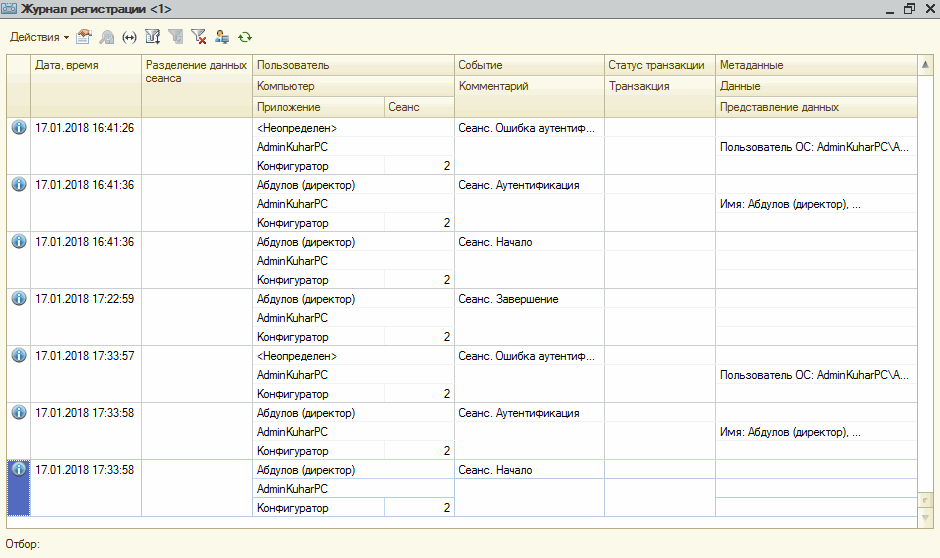
Можно, например, отследить, кто и когда внес изменения в тот или иной документ в 1С.
Отследить все изменения можно как по справочникам , документам так и регистрам что очень быстро помогает находить «виновного» в случаи чего.
Помимо этого в журнал регистрации попадают данные по успешной или неуспешной аутентификации в информационной базе 1С.
Вы видите, кто пытался «влезть» в 1С подобрать пароль, или кто уже выполнил аутентификацию.
Часто только благодаря «Журналу регистрации» можно установить истинную причину возникших изменений в конфигурации.
Как использовать журнал регистрации в 1С ?
Журнал регистрации доступен как в режиме 1С:Предприятие, так и в режиме Конфигуратор.
В режиме 1С Предприятия можно кликнуть по ссылке (вкладке у кого как) «Администрирование»
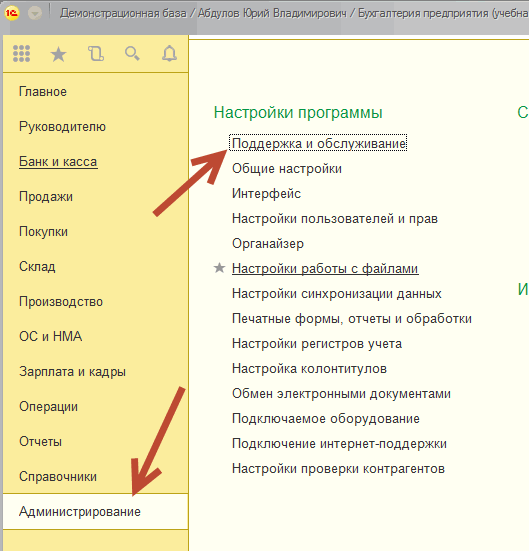
Затем клик по ссылке «Поддержка и обслуживание» и «Журнал регистрации».
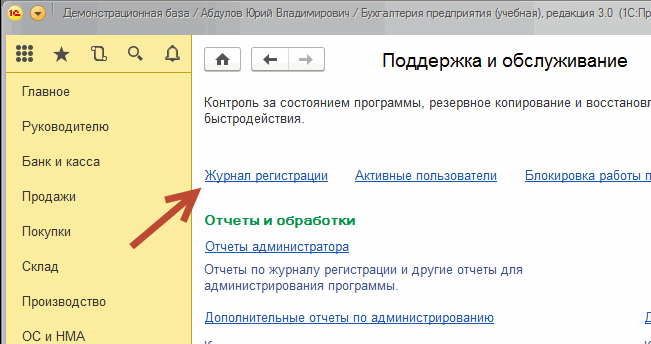
После чего откроется окно, где Вы уже сможете посмотреть журнал, сможете создавать различные отборы, фильтры по интересующим Вас событиям, что произошли с момента работы в 1С.
Можно обратиться и к разработчику с просьбой создать «обработку» или («отчет») которая сразу и в удобном Вам виде будет быстро предоставлять нужную информацию, без вывода всего лишнего!
В режиме конфигуратор, нужно найти вкладку «Администрирование» и «Журнал регистрации» с характерной иконкой будет перед Вами.
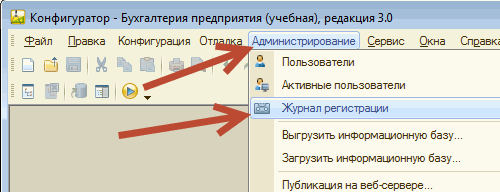
Все те же отборы что и при запуске в режиме 1С Предприятие.
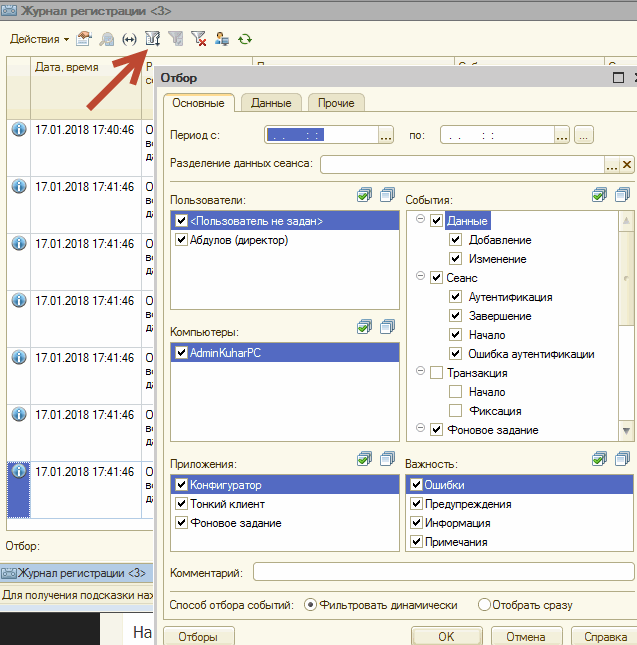
Как настроить журнал регистрации в 1С Предприятии ?
По умолчанию в журнал регистрации пишется очень много различной информации и если пользователи интенсивно работают с базой и количество записей растет тогда падает скорость в выборке и запуске журнала.
Например, чтоб получить какую-то информацию по пользователю уже нужно ждать не секунды, а минуты.
Второй минус, когда журнал регистрации не настроен, даже выборка не дает четкой картины, так как очень много лишнего может быть в полученном отчете, да и «отчеты» построенные на выборке из большого количества данных журнала, работают медленнее.
И последний третий минус это размер лог файла.
Он запросто может достигать несколько гигабайт, что в файловом варианте будет особо ощутимо.
(Производительность может упасть, но об этом мы поговорим чуть позже).
И так настройка
В режиме «Конфигуратор» запускаем 1С Предприятие находим вкладку «Администрирование» и затем «Настройка журнала регистрации…»
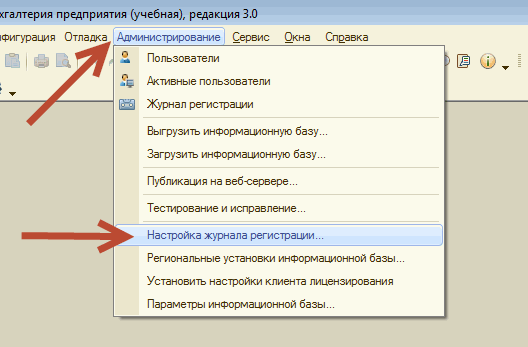
Нам будет доступно несколько режимов:
- «Не регистрировать».
- «Регистрировать ошибки».
- «Регистрировать ошибки, предупреждения».
- «Регистрировать ошибки, предупреждения, информацию».
- «Регистрировать ошибки, предупреждения, информацию, примечания».
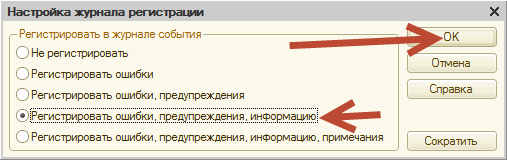
Чтоб полностью отключить журнал регистрации, ставим птичку возле «Не регистрировать».
Что в некоторых случаях может даже положительно сказаться на производительности, так как мы освобождаем 1С от необходимости постоянно делать записи в журнал. (На больших базах и количествах пользователей это ощутимо).
Многие администраторы оставляют только «Регистрировать ошибки, предупреждения».
Что может быть вполне достаточно.
Но если Вас интересует, и (вся основная информация о которой мы говорили в начале статьи) тогда стоит поставить птичку возле «Регистрировать ошибки, предупреждения, информацию».
Где хранится журнал регистрации 1С ?
Иногда требуется физически получить доступ к файлам журнала регистрации, и найти их можно в таких местах:
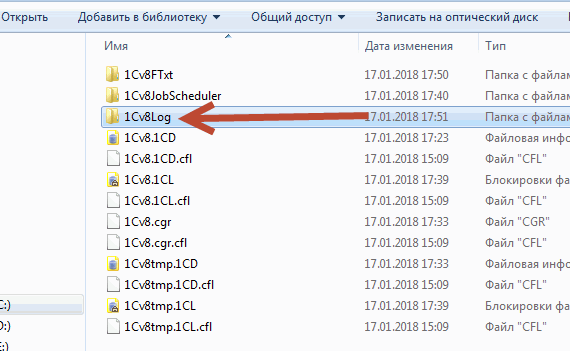
Файловый вариант:
В файловом варианте работы открыв расположение информационной базы на диске Вы найдете папку 1Cv8Log.
1Cv8Log — это директория, содержащая журнал регистрации. Чтоб перенести или сохранить историю журнала регистрации, обязательно надо скопировать папку 1Cv8Log в каталог с новой базой 1С. Если необходимо очистить журнал регистрации 1С в файловой базе, просто удалите папку 1Cv8Log, это самый быстрый способ избавится от записей в журнале регистрации в 1С.
Здесь также стоит отметить, что будет удален только текущий журнал, и новый будет создан уже при следующем запуске 1С Предприятия, и логи заново начнут записываться.
Клиент-серверный вариант:
В клиент-серверном варианте файлы журнала регистрации хранятся на сервере в каталоге: C:\Program Files\1cv8\srvinfo\<Имя кластера сервера>\<Идентификатор базы на сервере>\1Cv8Log
И как и в файловом варианте, копирование, перенос и удаление требует аналогичных действий.
Оптимизация журнала регистрации
Если Вы используете платформу 1С версии с 8.3.5.1068, и старше тогда Вам доступна еще одна настройка журнала, позволяющая его оптимизировать.
Суть ее в переводе журнала регистрации на так называемый «Новый формат» Данный формат хранения лога журнала регистрации не в текстовом файле, а в одном файле базы данных SQLite. За счет чего и увеличилась скорость доступа и получения данных.
Вот собственно что пишет об этом фирма 1С:
«Как мы улучшили журнал регистрации
Мы значительно переработали журнал регистрации для того, чтобы увеличить скорость выполнения запросов к журналу и повысить надёжность хранения данных.
Для этого, в том числе, потребовалось изменить формат хранения журнала регистрации. Теперь он хранится в одном файле базы данных SQLite. Этот файл имеет расширение lgd.
Наши тесты показывают, что практически по всем условиям отбора выборка данных ускорилась. При некоторых условиях выборка ускорилась существенно. Например, в случае отбора по пользователю, разделителям и по данным, представленным одним значением. Что касается записи, то скорость однопоточной записи тоже немного ускорилась. А вот скорость многопоточной записи возросла почти в полтора раза. Как в файловом варианте, так и в клиент-серверном.
Создавая новую реализацию журнала, мы стремились учесть пожелания по архивированию журнала и сокращению его размера. Теперь во встроенном языке есть два метода, которые позволяют копировать данные журнала регистрации или удалять их, используя условия фильтрации. Это методы СкопироватьЖурналРегистрации() и ОчиститьЖурналРегистрации(). С их помощью архивирование или очистку журнала можно выполнять автоматически, регламентными заданиями, в период наименьшей загрузки системы.
Также мы ввели в журнале ещё одно изменение. Время событий хранится теперь в формате всемирного координированного времени (UTC). Это позволят избежать проблем, связанных с работой в разных часовых поясах.»
Для перехода на новый формат достаточно сконвертировать журнал с помощью нажатия кнопки «Новый Формат»
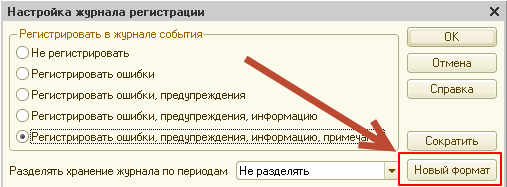
Думаю, здесь также стоит написать о нюансах, а они, к сожалению есть.
1 Обратная конвертация в старый формат невозможна! (будьте внимательны, прежде чем кликать по кнопке «Новый формат», сделайте копию журнала).
2. На практике журнал регистрации даже на этой СУБД иногда все же «разваливается», делайте бэкапы логов если информация Вам действительно важна!
Но можно пойти и другим, путем, которым идут многие разработчики. Есть возможность записывать логи в «Регистр сведений», что исключит проблемы испорченных логов!
(Посоветуйтесь с вашем разработчиком, решение есть всегда).
3. Нет кнопки «Новый формат».
Если Вы впервые запустили на новой платформе (8.3.5.1068 и выше) конфигурацию которая была создана на более старой платформе, кнопка «Новый формат» будет существовать только до клика по ней! (После чего произойдет конвертация и кнопка исчезнет).
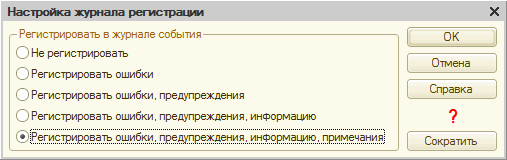
Если вы создали новую конфигурацию на платформе 8.3.5.1068 и выше (или загрузили из *dt) кнопки «Новый формат» не будет, так как лог уже будет создан в файле SQLite.
Разделение хранения журнала по периодам.
Можно изменить настройку «Разделять хранение журнала по периодам» на другие значения!
ВНИМАНИЕ! (Здесь нужна старая версия платформы до 8.3.5.1068)!
Например, для малых баз можно поставить «Месяц».
Для больших или средних баз можно выбрать «Неделя».
Но если у Вас уж очень много событий происходит, а точнее регистрируется в журнале, тогда можно поставить и «день».
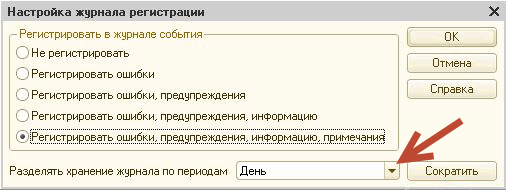
Что это нам дает ?
Файлы логов будут разбиваться в папке 1Cv8Log на куски, заданные в настройке, и будут иметь вид, подобный 20170503000000.lgp, в котором будет видно и дату и время создания лога, что есть очень удобно.
Другими словами пишем «обработку,» в которой мы выбираем нужный файлик *lgp (За День, Месяц, Неделя) и тут же очень быстро получаем все что нам нужно видеть за этот период.
Так скорость будет в разы выше, чем тащить данные из полного журнала регистрации!
Как сократить журнал регистрации в 1С ?
В 1С Предприятии можно сократить журнал регистрации и не тащить все гигабайты за прошлые годы вместе с базой.
Сделать это можно довольно просто и быстро и без помощи разработчика.
Запускаем 1С Предприятие в режиме «Конфигуратор», затем вкладка «Администрирование» и клик по «Настройка журнала регистрации…».
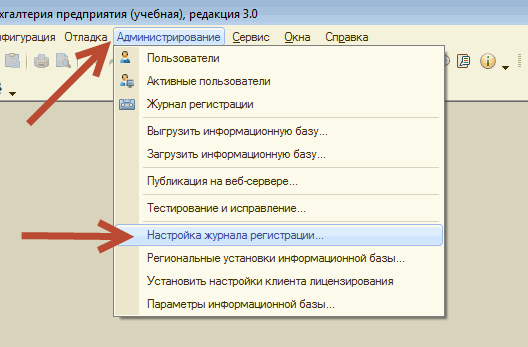
Затем клик по кнопке «Сократить».
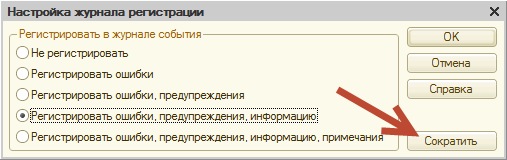
Укажем дату, данные, до которой будут удалены.
И ОБЯЗАТЕЛЬНО! Ставим птичку возле «Записать удаляемые события в файл».
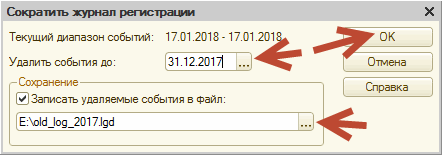
После придумайте имя файла для лога и клик «ОК». Так Вы сможете «обрезать» лог и одновременно ничего не потерять, так как будет создана копия всего того что Вы удаляете.
Ну что ж на этом все, надеюсь, статья внесет некоторую ясность в такие вопросы как: Для чего нужен журнал регистрации, как его использовать, настроить, и оптимизировать во всяком случаи на сегодняшнее время.
kuharbogdan.com
Журнал регистрации 1С — настройка, хранение и его очистка
 Редактор статьи:
Редактор статьи:Михаил Сайко
Сервис-инженер 1С Получить консультациюАктуальность статьи проверена:
Если вы должны обеспечивать работоспособность системы 1С с большим количеством пользователей, то часто возникают ситуации, когда необходимо проверить их действия. Именно для этого разработчики и создали отличный механизм – журнал регистрации. Он позволит узнать, кем вносились изменения в документы и другие объекты системы, кто получал сообщение об ошибках, запускал отчеты.
Где в 1С находится журнал регистрации ошибок?
Отследить, какие ошибки появлялись у пользователей в процессе работы, можно несколькими способами. Чаще всего проще и быстрее открыть меню «Администрирование», зайти в пункт «Обслуживание» и нажать «Журнал регистрации»:
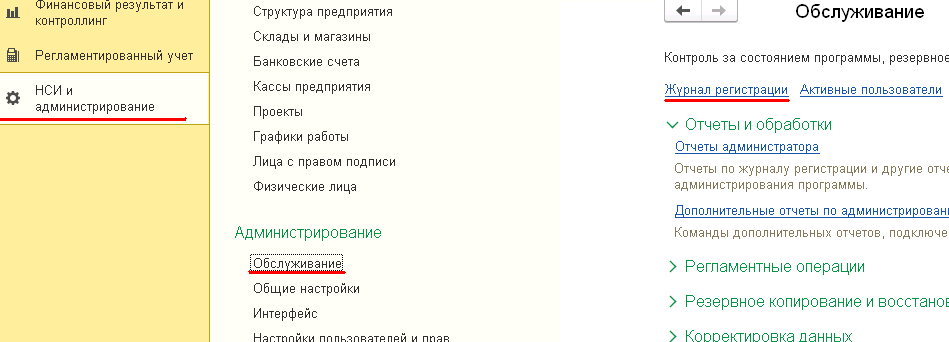
Также в журнал регистрации попадете, воспользовавшись общим меню под названием «Все функции»:
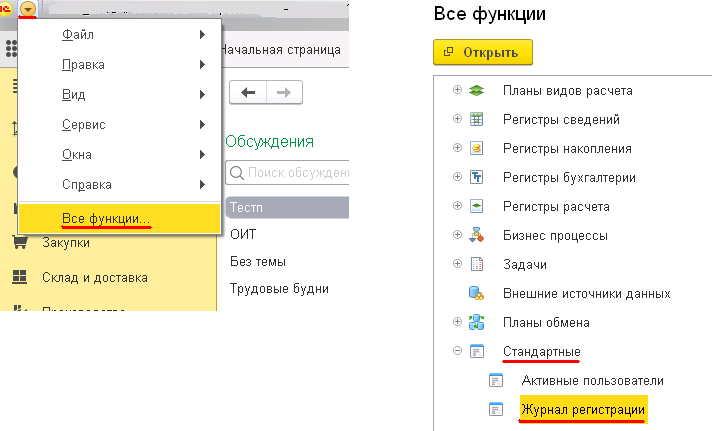
Кроме этого, запустить журнал можно и из конфигуратора. Для этого откройте вкладку меню «Администрирование» и выберите пункт «Журнал регистрации»:
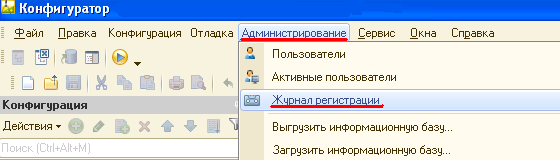
Местонахождение данных журнала отличается для случаев файловых и клиент-серверных баз. В первом случае файлы журнала регистрации расположены в папке с базой в отдельном каталоге «1Cv8Log». Если реализованы сервер и клиентские места, то история ошибок и действия пользователей находиться на сервере в отдельной папке.
Как открыть журнал регистрации?
Чтобы открыть данные по истории действий пользователей и ошибок необходимо зайти в журнал регистрации любым способом и установить отборы. Проблема в том, что при большом количестве пользователей журнал регистрации становится внушительного размера и 1С показывает лишь несколько последних записей. Чтобы увидеть больший список данных – необходимо выставить нужные фильтры.
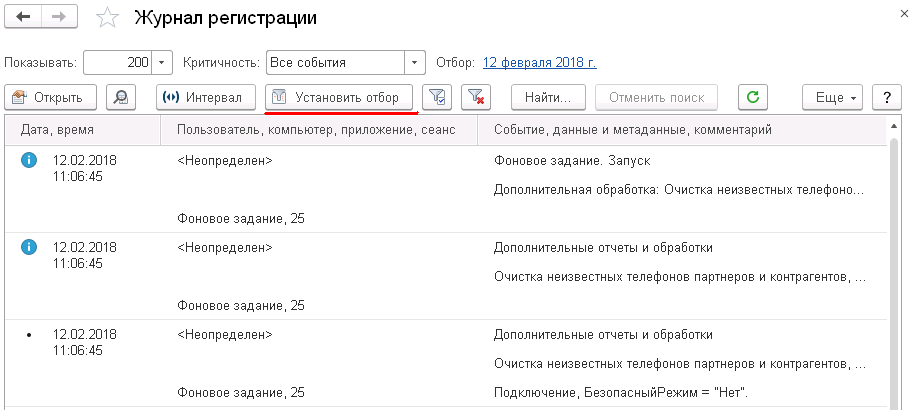
В открывшейся форме вы сможете установить те отборы по данным журнала регистрации, которые необходимы. Сверху задается интервал поиска, если необходимо учесть, когда были зафиксированы действия пользователей или ошибки. Слева вы отмечаете, события какой важности вас интересуют, а справа можно установить отборы:
- Тип события;
- Пользователя, под которым произошло действие или ошибка;
- Приложение;
- Компьютеры;
- Перечень сеансов.
В разделе «Данные» можно установить отборы на конкретные объекты системы от всего списка документов, до поиска по единственному элементу справочника. Раздел «Транзакция» позволит отследить только записанные операции или еще не завершенные. Раздел «Прочие» предоставляет возможность поиска по различным серверам или IP портам.
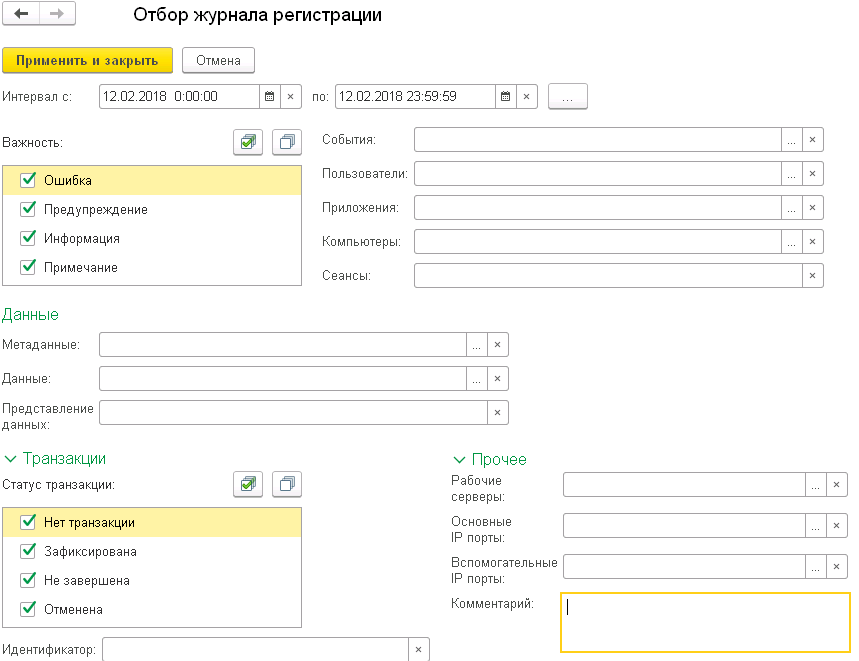
Как отключить журнал регистрации?
Многие компании, не располагающие мощными серверами и нежелающие тратить деньги на аренду оборудования, отключают журнал регистрации в 1С. Это чревато тем, что в случае ошибок вы не сможете посмотреть, когда и у кого они появлялись. Но журнал регистрации требует много ресурсов, поэтому иногда, действительно, целесообразно отказаться от этого механизма. К тому же, механизм версионирования объектов частично выполняет функции журнала регистрации, позволяя увидеть внесенные изменения в объекты системы.
Для того чтобы отключить журнал регистрации, необходимо сделать для администратора монопольный режим и зайти в конфигуратор. В выпадающем меню откройте вкладку «Администрирование» и откройте «Настройка журнала регистрации…».
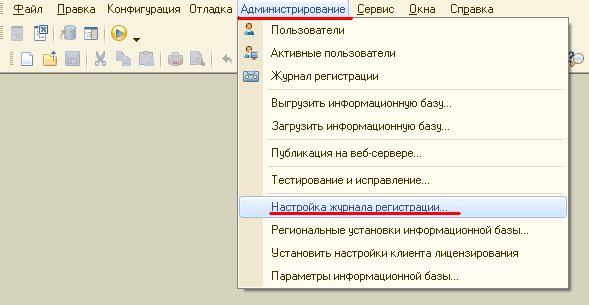
После выбора пункта «Не регистрировать» и подтверждения своего выбора нажатием кнопки «ОК», запись всех событий в журнал регистрации остановится.
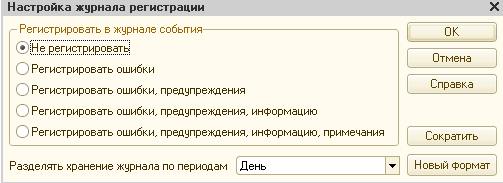
Как выгрузить журнал регистрации?
Так как данный механизм требует больших ресурсов, многие администраторы предпочитают работать с историей не через 1С, а в другом формате. Это позволяет не нагружать сервер, и клиентский компьютер при этом также работает существенно быстрее. Чтобы осуществить просмотр журнала регистрации, необходимо сформировать отчет с нужными данными в 1С. Затем нажмите «Еще/Вывести список…», выделите все столбцы и сохраните полученные данные в файл с нужным форматом с помощью клавиш Ctrl+А.
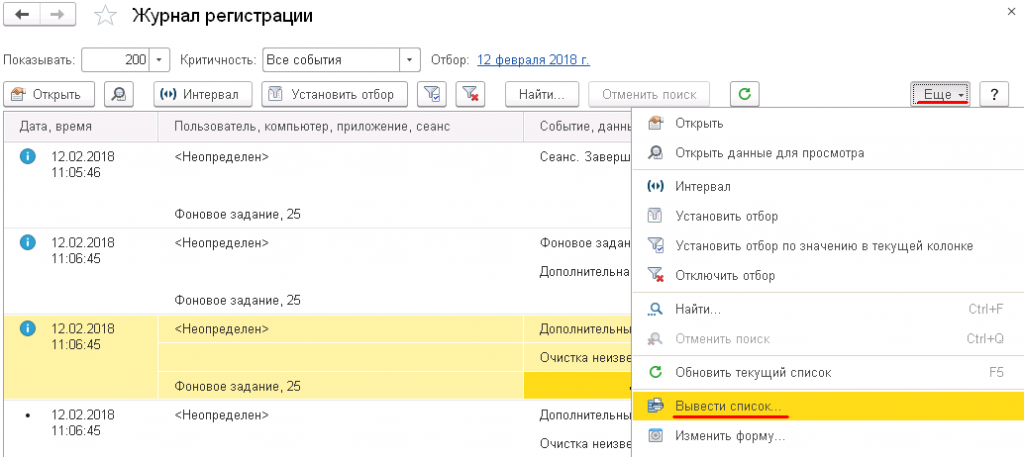
Также в 1С встроена функция «ВыгрузитьЖурналРегистрации()», которой можно воспользоваться во внешних обработках, чтобы выгружать себе определенные данные. Анализировать выгруженные данные может помочь типовая обработка «Консоль анализа журнала регистрации». Она распространяется на диске ИТС, который вы получаете, когда заключаете договор с партнерами компании 1С. Если же нет доступа к этим дискам, то на помощь может прийти интернет и официальный сайт ИТС.
Как восстановить журнал регистрации?
Бывают случаи, когда при переносе информационной базы или обновлении сервера журнал регистрации оказывается пустым. Если вам не повезло, и журнал некорректно работает, то придется заниматься восстановлением данных. В первую очередь проверьте сами файлы журнала регистрации. Если говорить о клиент-серверном варианте, то они хранятся на сервере в каталоге:
С:\ProgramFiles\1Cv8\srvinfo\ПодставьтеИмяСервера\ПодставьтеИдентификаторИБ\1Cv8Log.
Зачастую достаточно бывает переноса содержимого этой папки в каталог с новым расположением ИБ, чтобы журнал регистрации восстановился. Если же это не помогло, то придется обращаться к архиву логов или стороннему ПО для восстановления данных журнала регистрации. Перед тем как запускать обработки на рабочей базе, обязательно потренируйтесь на копии ИБ.
Очень часто подобные проблемы появляются после неаккуратных попыток уменьшить размер файлов журнала регистрации.
Как сократить журнал регистрации?
По мере работы в 1С данные журнала регистрации становятся все больше. Если вы обладаете ограниченными ресурсами, то уже через пару лет вы столкнетесь с нехваткой места на диске. Уменьшить размер истории ошибок и действий пользователя – естественный шаг для экономии места и оптимизации работы базы. Для этого нам понадобиться режим конфигуратора.
Необходимо открыть форму «Настройка журнала регистрации…» из меню «Администрирование»:
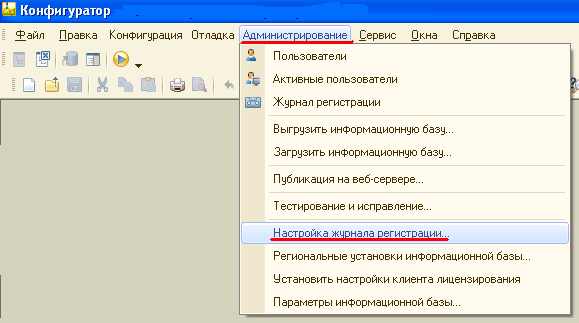
В сокращении журнала регистрации нам помогут 2 функции:
- Кнопкой «Сократить» удаляем все данные до определенной даты;
- Возможность выбора периодов разделения журнала. При установке данной опции в значение «День», каждый день будет создаваться новый файл журнала регистрации. Мы сможем устаревшие данные перемещать на отдельный ресурс. Также не лишним будет применить архивирование журнала в zip или rar для минимизации занимаемого места.
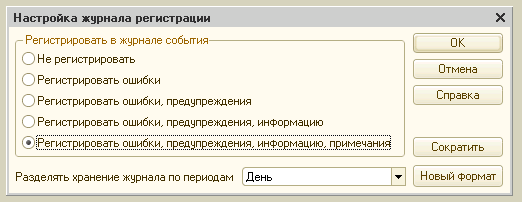
Как очистить журнал регистрации?
Многие администраторы периодически чистят журнал регистрации. Это оправданно, если вам нужно удалить старые записи или в данных по истории действий в базе нет необходимости. Выше был рассмотрен способ очистки журнала до определенной даты – с помощью кнопки «Сократить», используя конфигуратор. Но это не единственная возможность у администратора, чтобы очистить избавиться от ненужных данных журнала регистрации.
Логи 1С хранятся в папке 1Cv8Log в каталоге расположения информационной базы. Чтобы очистить журнал регистрации достаточно просто удалить данную директорию вместе с содержимым. Это освободит немало места на жестком диске, но рекомендуется произвести архивирование журнала и переместить данные в другое место.
Можно ли программно добавить запись в журнал?
Многие администраторы и разработчики активно используют журнал регистрации не только для отслеживания ошибок и действий пользователя. Встроенный функционал внутреннего языка 1С позволяет им программно записывать свои события в журнал регистрации. Для этого используется функция «ЗаписьЖурналаРегистрации()» с набором параметров.
ЗаписьЖурналаРегистрации("Событие1",
УровеньЖурналаРегистрации.Информация,,,
"Процесс закончен",РежимТранзакцииЗаписиЖурналаРегистрации.Транзакционная)
Таким образом, у каждого программиста есть возможность записывать собственные события в стандартный журнал регистрации. Эта возможность дает обширный простор для различных контролей и отслеживания работы пользователей. Особенно это актуально, если у вас настроено большое количество фоновых заданий, за которыми некогда следить.
Как вернуть старый формат журнала регистрации?
Начиная с версии 8.3.5, в 1С появляется новый формат данного механизма. Если вы создадите базу на основе платформы версии 8.3.5 и выше, то увидите в папке 1Cv8Log файл формата lgd. Пользователями уже замечено, что при большом количестве пользователей новый журнал регистрации работает существенно хуже. Поэтому многие администраторы заинтересованы в том, чтобы вернуть старый формат журнала регистрации.
Чтобы снова увидеть файл формата lgf, нужно для каждой базы 1С проделать следующий алгоритм:
- Найдите папку 1Cv8Log для конкретной базы;
- Удалите из каталога все файлы. Желательно сохранить их в другом месте;
- Создайте в папке 1Cv8Log пустой файл формата 1Cv8.lgf.
Вышеперечисленный алгоритм проделайте для каждой информационной базы.
Можно ли перенести журнал регистрации в отдельную базу?
Если вам пришлось переносить информационную базу на другой сервер, то необходимо не забыть и о журнале регистрации. Если на него не обращать внимания, то при просмотре вы обнаружите, что данные невозможно прочитать и придется журнал очищать.
Процедура переноса журнала отличается при файловом и клиент-серверном варианте информационной базы. В первом случае вам достаточно лишь найти в старом каталоге базы папку 1Cv9Log и скопировать ее в новую директорию базы.
Второй случай сложнее, так как потребуется исправлять идентификатор ИБ. Для этого откройте файл 1Cv8Reg, расположенный на сервере, и найдите в нем строчку с указание ID – источника ИБ. Зайдите в каталог этой ИБ и перенесите оттуда в новую директорию папку 1Cv8Log. Также следует внести изменения в адреса сервера, если базу перенесли.
Если у вас возникли сложности с переносом журнала, обратитесь к нашим специалистам. Мы с радостью проконсультируем вас, подскажем, сколько стоит доработка 1С, или, ориентируясь на ваши индивидуальные задачи, подберем оптимальный тариф сопровождения.
wiseadvice-it.ru
Журнал регистрации в 1С 8.3
Журнал регистрации в 1С 8.3 — это специальный механизм платформы 1С, отображающий все события происходящие в информационной базе. Он фиксирует всю работу пользователей в программе, с указанием компьютера, с которого производились изменения, имени пользователя, с указанием на измененные данные. Т.е. с его помощью можно узнать кто, когда и какие внес изменения в программу 1С — справочники, документы, регистры и т.п.
Журнал регистрации в 1С 8.3: где найти
Журнал регистрации хранится как в пользовательском режиме 1С Предприятия, так и в режиме Конфигуратора.
В режиме 1С Предприятие его можно найти в разделе меню Администрирование — Настройки программы — Обслуживание.
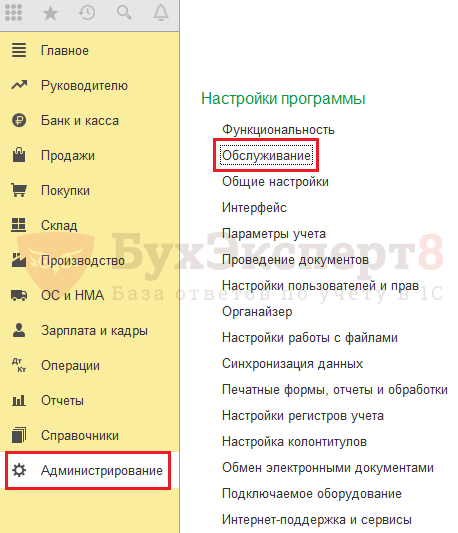
Далее переходим по ссылке Журнал регистрации.
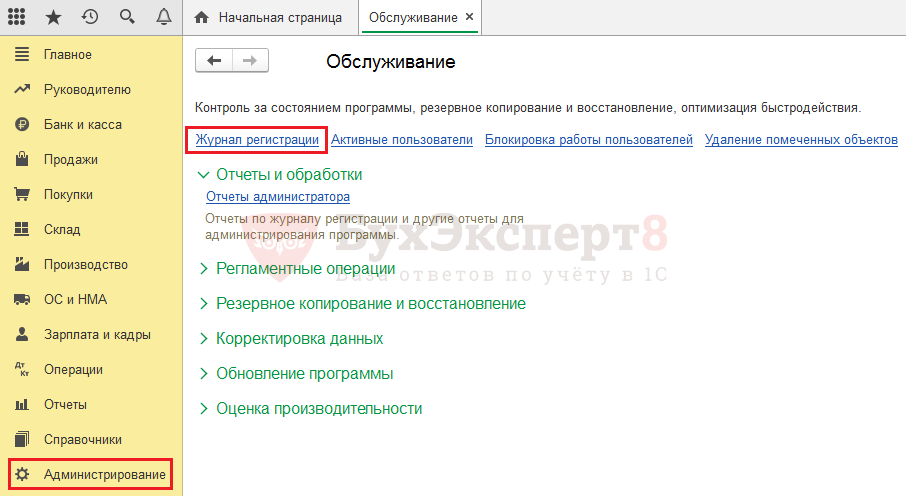
Настройка просмотра записей в Журнале регистрации
Открыв журнал, видим множество разных записей. По умолчанию в таблицу выводится по 200 записей и установлен отбор — текущий день. Мы можем задать любой интервал видимости данных в Журнале регистрации 1С 8.3 (кнопка Интервал).
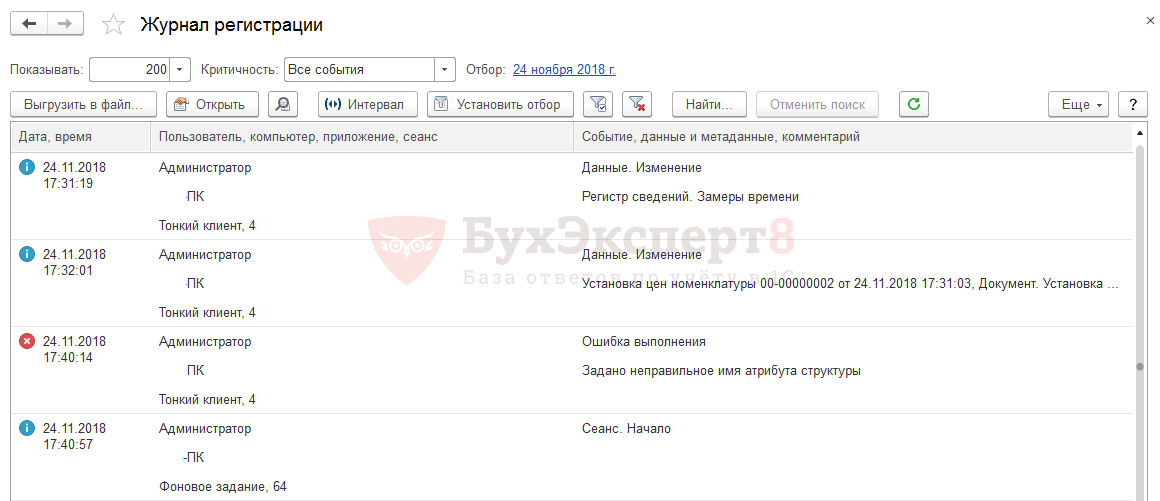
Для поиска записи по Журналу регистрации можно воспользоваться кнопкой Найти, при этом поиск будет осуществляться только в отобранных записях.
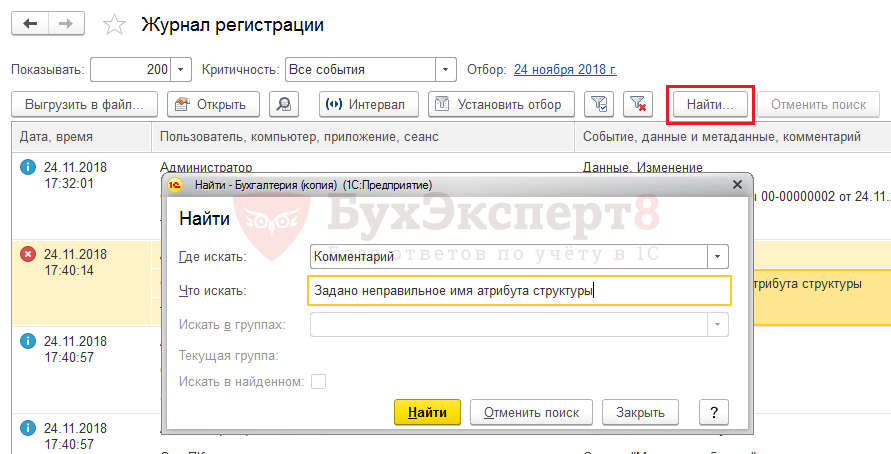
С помощью кнопки Установить отбор можно отобрать записи Журнала регистрации по каким-либо критериям.

По важности изменений можно выбрать — выводить только ошибки, предупреждения, информацию или примечание. Можно отобрать записи по определенному событию, пользователю, приложению, компьютеру, сеансу.

В поле Событие (для отбора) можно задать просмотр определенного действия из формы значений для отбора — загрузка справочников, установка пометки на удаление, закрытие месяца, тестирование информационной базы, ее обновление и т.п.
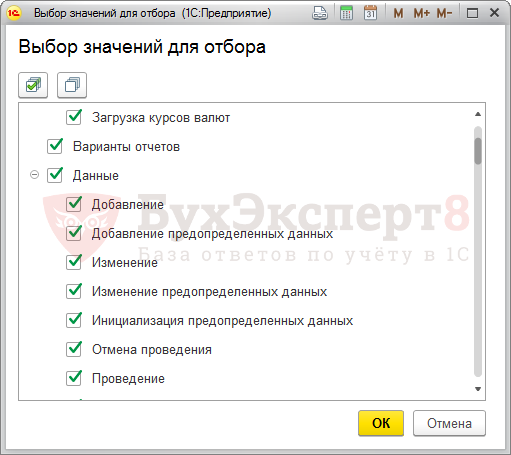
В поле Метаданные можно задать конкретный объект отбора для просмотра информации о его изменении. Можно выбрать документ, справочник, определенный регистр накопления и т.д.
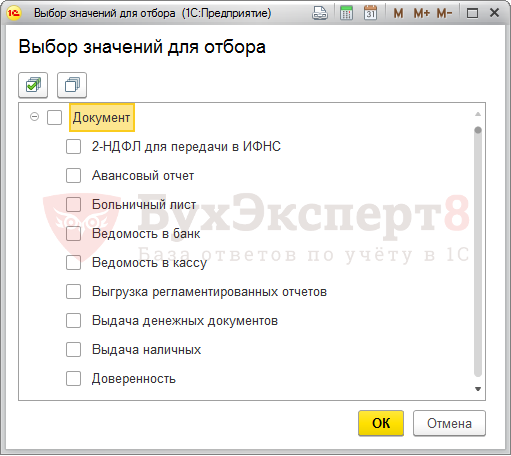
В поле Данные можно установить отбор по типу данных.
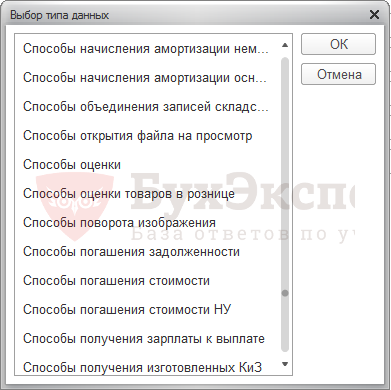
Для каждой записи Журнала регистрации, отражающей изменение данных, отображается статус завершения транзакции — транзакция завершена успешно, транзакция отменена, не завершена, нет транзакции. Это позволяет понять были ли изменены данные на самом деле или нет. И при анализе информации Журнала регистрации по этим параметрам также может быть установлен отбор.
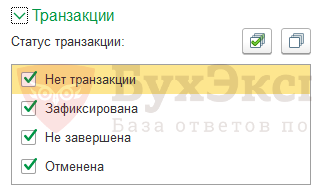
При установке фильтров отбор применяется ко всем данным, а не только к выведенным в таблицу.
Файл журнала регистрации 1Cv8.lgd
Журнал регистрации в 1С хранится в файле 1Cv8.lgd. Для файловых баз данных он находится в каталоге с установленной программой. В клиент-серверном варианте информационной базы журнал регистрации находится в подкаталоге рабочего каталога кластера, имя которого определяется идентификатором информационной базы. Если мы зайдем в эту папку (каталог), то увидим папку 1Cv8Log, в ней и будет находиться файл журнала регистрации.
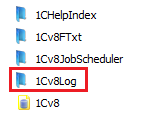
По умолчанию вся информация записывается в этот файл и при интенсивной работе с программой 1С количество записей в нем растет и соответственно его размер тоже, что затрудняет и замедляет поиск в самом Журнале регистрации. В том случае, если данные Журнала регистрации не нужны, то данную папку можно удалить, тем самым очистить журнал. При запуске программы 1С 8.3 она создается снова. А в случае, если вы переносите базу данных и вам надо сохранить Журнал регистрации, то эту папку также необходимо перенести вместе с информационной базой.
Настройка Журнала регистрации в Конфигураторе
Если Журнал регистрации не настроен, то в него попадает много лишней информации, что даже при установленных отборах затрудняет работу с ним. Посмотрим, какую настройку Журнала регистрации в 1С 8.3 можно выполнить.
В режиме Конфигуратор зайдем в пункт меню Администрирование — Настройка журнала регистрации.
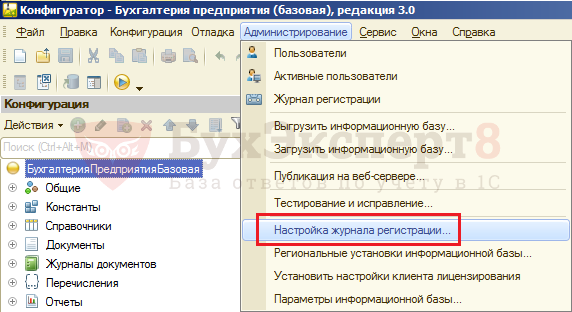
В настройке доступны следующие режимы работы Журнала регистрации:
- Не регистрировать;
- Регистрировать ошибки;
- Регистрировать ошибки, предупреждения;
- Регистрировать ошибки, предупреждения, информацию;
- Регистрировать ошибки, предупреждения, информацию, примечания.
Чтобы отключить полностью Журнал регистрации, нужно установить переключатель в положение Не регистрировать.
Можно поставить настройку Регистрировать ошибки, предупреждения. Регистрация меньшего количество событий, отключив запись ненужной информации, может повлиять на производительность программы 1С и скорость ее работы, освобождая 1С от постоянных записей в Журнале регистрации.
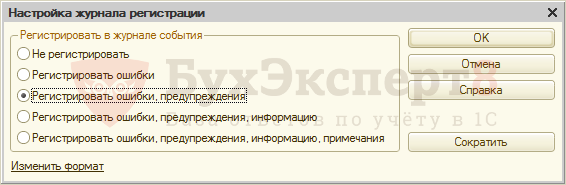
В этой же настройке, нажав ссылку Изменить формат, можем настроить разделение журнала регистрации по периодам, в зависимости от размера базы данных.
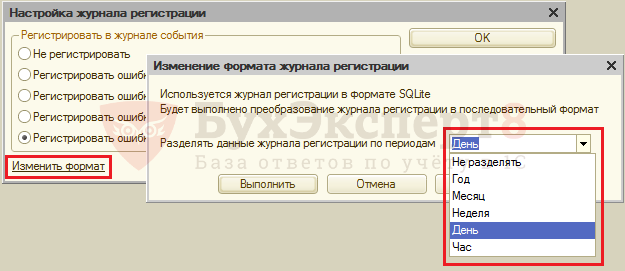
В этом случае файлы логов в папке 1Cv8Log будут разбиваться по периодам в зависимости от настройки, что увеличит производительность работы Журнала регистрации. Каждый файл будет содержать фрагмент журнала за определенный период и иметь вид — yyyyMMddhhmmss.lgp (где yyyy — номер года, MM — номер месяца, dd — номер дня в месяце, hh — номер часа, mm — номер минуты, ss — номер секунды).
При этом используется формат хранения лога журнала регистрации не в текстовом файле, а в отдельной базе данных на СУБД SQLite. Это является одним из способов оптимизации работы с Журналом регистрации.
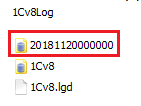
Еще одним способом оптимизации является сокращение Журнала регистрации. Сделать это можно с помощью кнопки Сократить в его настройке.

Указываем дату, до которой сократим наш журнал и установим галочку Записать удаляемые события в файл, что при необходимости позволит восстановить данные Журнала регистрации.
См. также:
Если Вы еще не являетесь подписчиком системы БухЭксперт8:
Активировать демо-доступ бесплатно →
или
Оформить подписку на Рубрикатор →
После оформления подписки вам станут доступны все материалы по 1С Бухгалтерия, записи поддерживающих эфиров и вы сможете задавать любые вопросы по 1С.
Помогла статья?
Получите еще секретный бонус и полный доступ к справочной системе БухЭксперт8 на 14 дней бесплатно
buhexpert8.ru
где найти, как открыть, где хранится
Пользователи вносят в бухгалтерские программы большой объем данных. Позднее эти данные могут быть изменены или удалены. Все события по созданию и изменению данных фиксируются в журнале регистрации. Например, в нем можно посмотреть, кто удалил тот или иной документ. Далее читайте инструкцию, где найти и как работать с журналом регистрации в 1С 8.3.
Читайте в статье:
Ошибки в учете нередко возникают из-за изменений, которые пользователи вносят в учет. Бухгалтера нередко сталкиваются с тем, что документ ошибочно удален или изменен. Чтобы узнать, когда и кем удален или изменен документ, надо зайти в журнал регистраций. Также в нем можно посмотреть всю историю изменений документа по датам. Таким образом, в нем отображаются все события, которые когда-либо происходили в программе 1С 8.3 Бухгалтерия. Здесь читайте инструкцию где найти в 1С журнал регистрации.
Как найти журнал регистрации
Зайдите в раздел «Администрирование» (1) и кликните на ссылку «Обслуживание» (2). Откроется окно административных операций
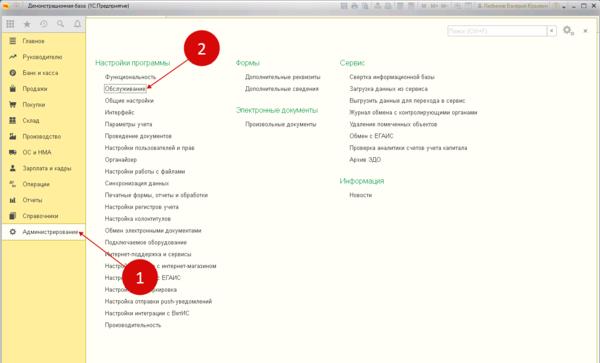
В открывшемся окне нажмите на ссылку «Журнал регистрации» (3). Откроется одноименное окно.
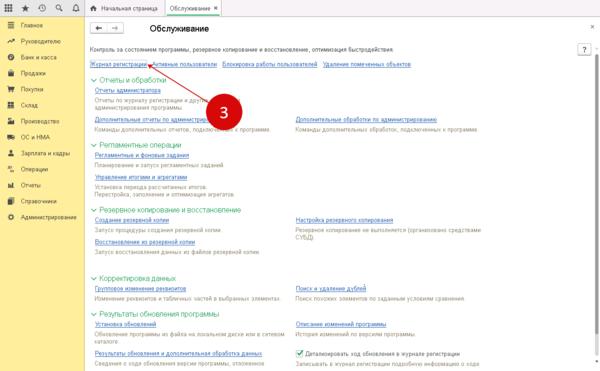
Гость, для Вас открыт бесплатный доступ к чату с бухгалтером-экспертом
Закажите обратный звонок на подключение или позвоните:8 (800) 222-18-27 (бесплатно по РФ).
Структура поиска
В верхней части есть настройки, которые позволяют найти нужную информацию. В поле «Показывать» (1) можно выбрать одно из четырех значений:
- 200 событий;
- 500 событий;
- 1000 событий;
- 10000 событий.
Выбранное количество событий попадет в журнал. Чем меньше событий, тем быстрее он формируется.
В поле «Критичность» (2) можно выбрать одно из трех значений:
- Все события. Указывают в том случае, если вас интересуют все события;
- Ошибки. Указывают в том случае, если вас интересуют только ошибки;
- Предупреждения. Указывают для просмотра предупреждений
Ссылка «Отбор» (3) дублирует по функции кнопку «Установить отбор» (3). В ней указывают временной интервал и другие параметры отбора. Нажмите на ссылку «Отбор», откроется окно «Отбор журнала регистрации».
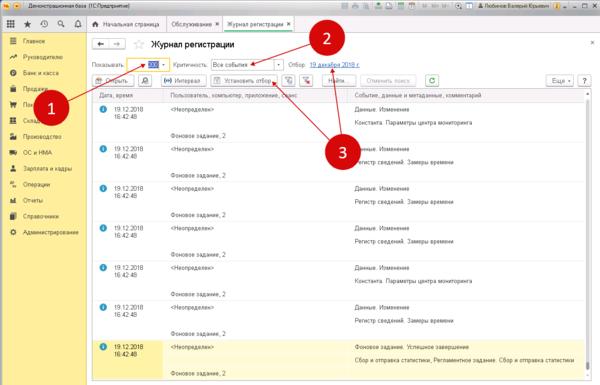
В отборе можно установить различные фильтры для поиска нужной информации. В поле «Интервал» (4) установите начальную и конечную дату периода поиска. В поле «Важность» (5) установите галочку, какой тип данных вас интересует. В поле «События» (6) выберете тип события, для этого нажмите кнопку «…» (6), откроется окно «Выбор значений для отбора».
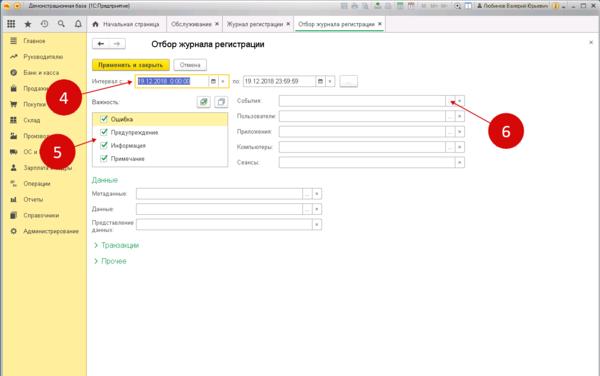
В окне отбора поставьте галочки напротив информации, которая вас интересует. По умолчанию галочками помечены все значения. Чтобы везде снять галочки кликните на пиктограмму вверху (7). Далее можете пометить только те значения, которые вам нужны.
Для сохранения отбора нажмите кнопку «ОК» (8).
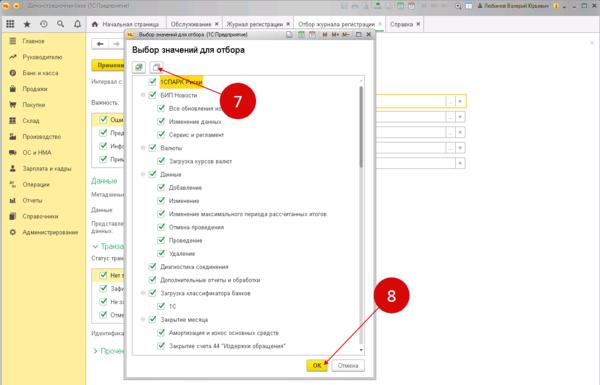
Продолжите делать отбор в окне «Отбор журнала регистрации». В поле «Пользователи» (9) выберете нужного сотрудника, или оставьте поле пустым для подбора информации по всем сотрудникам. В поле «Компьютеры» (10) укажите нужный компьютер, либо оставьте поле пустым для выбора по всем рабочим станциям. В поле «Метаданные» (11) укажите тип данных, которые вы хотите найти. Например, можно выбрать только «Начисление зарплаты» или «Реализация (акты, накладные)». Либо оставьте это поле пустым, чтобы отбор был по всем метаданным.
Нажмите на поле «Данные» (12) чтоб найти нужные документы. Откроется окно «Выбор типа данных».
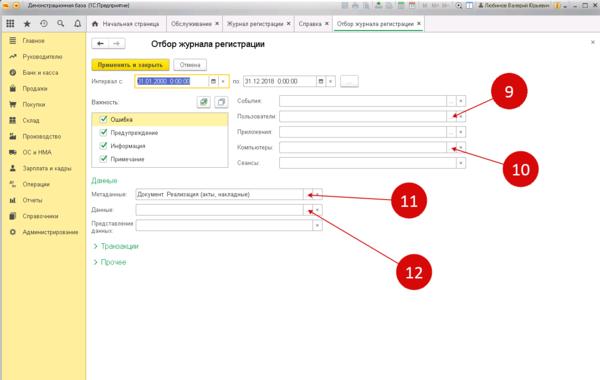
В открывшемся окне выберете нужный тип данных, например «Реализация (акт, накладная)» (13) и нажмите кнопку «ОК» (14). Откроется список реализаций.
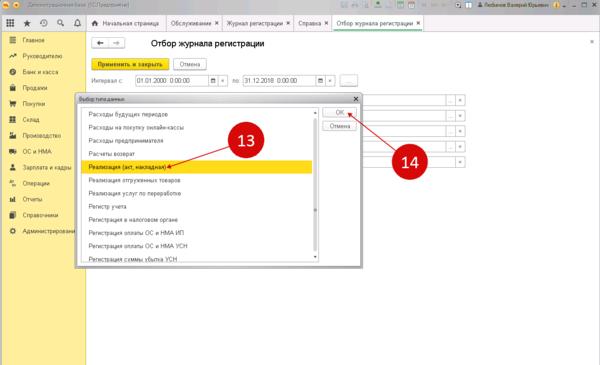
В списке выберете нужный документ (15) и нажмите кнопку «Выбрать» (16). Выбранный документ появится в поле «Данные».
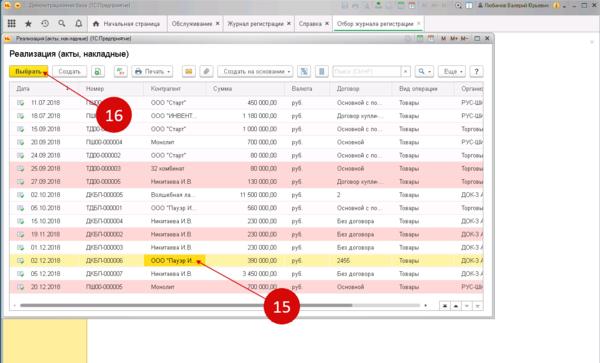
Теперь в окне отбора вы установили все необходимые фильтры. Для вывода информации на экран нажмите кнопку «Применить и закрыть» (17). Откроется окно журнала с выбранными данными. О структуре этих данных читайте в следующей главе.
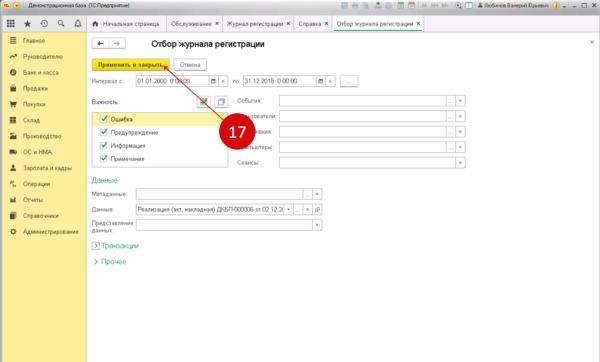
Структура информации в журнале регистрации
После отбора в окне появилась информация по выбранному документу. В поле «Дата, время» (1) указана дата и время события. В поле «Пользователь, компьютер, приложение, сеанс» (2) видно кто и на каком компьютере делал то или иное действие. В поле «Событие, данные и метаданные…» (3) указано какие события совершались над выбранным документом (4), например «Добавление» (5) или «Изменение» (6).
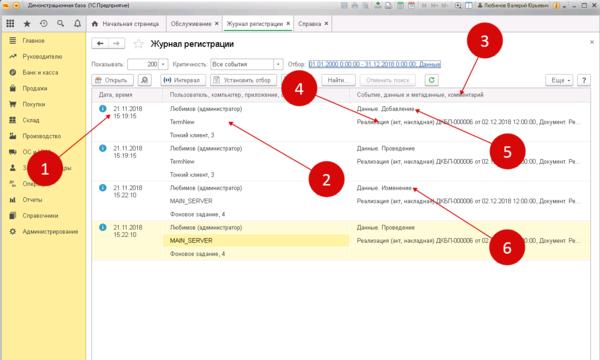
Настройка журнала регистрации
В 1С 8.3 настройку журнала регистрации делают в режиме конфигуратора. Чтобы в него зайти выберете ваше предприятие (1) и нажмите на «Конфигуратор» (2).
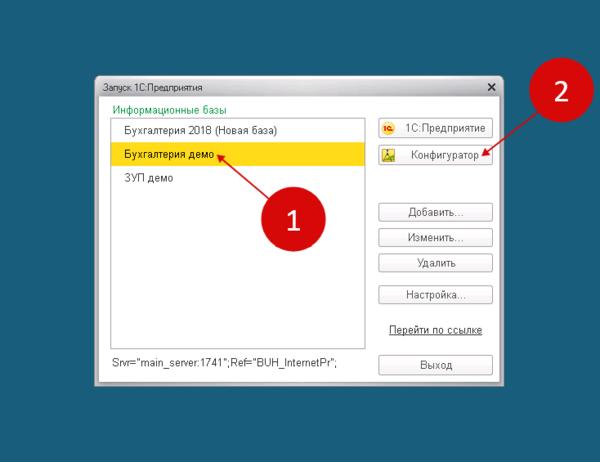
В открывшемся окне зайдите в раздел «Администрирование» (3) и кликните на ссылку «Настройка журнала регистрации» (4). Откроется окно настройки.
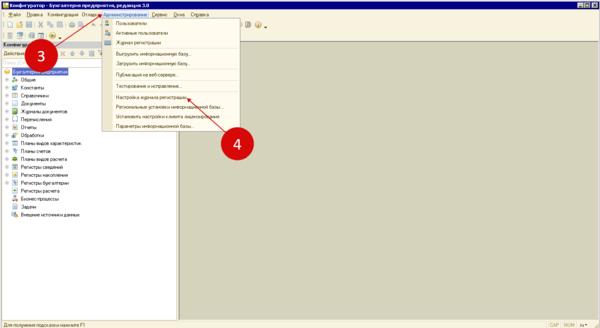
В окне «Настройка журнала регистрации» можно выбрать пять вариантов сохранения данных:
- Не регистрировать. Выбирается в том случае, если нет потребности в хранении информации по событиям. Выбор этой настройки существенно убыстряет работу программы 1С 8.3 Бухгалтерия, ведь сохранение событий в журнале требует большой компьютерной мощности;
- Регистрировать ошибки. В этом случае в журнале будут сохранены только ошибки;
- Регистрировать ошибки, предупреждения. В этом случае будут сохранены только ошибки и предупреждения;
- Регистрировать ошибки, предупреждения, информацию. В этом случае будут сохранены только ошибки, предупреждения, информация;
- Регистрировать ошибки, предупреждения, информацию, примечания. В этом случае будут сохранены только ошибки, предупреждения, информация, примечания.
После выбора нужного варианта нажмите кнопку «ОК» (5). Теперь в журнале регистрации будут фиксироваться только те данные, который вы указали. А при выборе «Не регистрировать» журнал формироваться не будет.
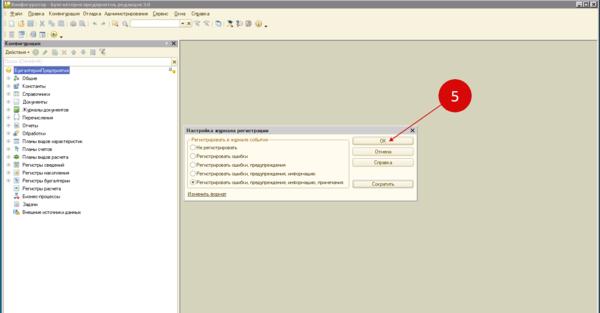
Сокращение журнала регистрации
Для того, что уменьшить объем хранящихся данных и освободить жесткий диск компьютера от лишней информации можно воспользоваться еще одной настройкой в конфигурации. Зайдите в режим конфигурации как написано в предыдущей главе и зайдите в настройку журнала регистрации. В настройке нажмите кнопку «Сократить» (1). Откроется окно «Сократить журнал…».
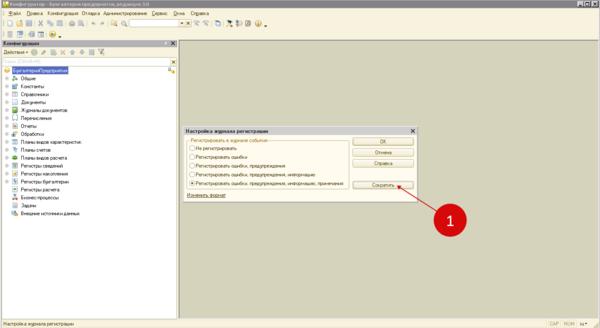
В открывшемся окне введите дату (2), до которой хотите удалить события из журнала. Поставьте галочку напротив надписи «Записать удаляемые события..» (3) чтобы сохранить удаляемую информацию в отдельный файл. Нажмите кнопку «…» (4) и выберете каталог для сохранения и имя файла. Если не хотите сохранить данные по удаляемым событиям, галочку не ставьте. Нажмите кнопку «ОК» (5) для сокращения журнала. Такая оптимизация дискового пространства может существенно ускорить работу бухгалтерской программы 1С 8.3.
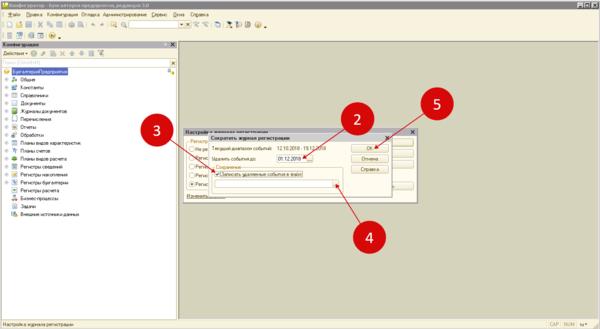
www.buhsoft.ru


Добавить комментарий
Комментарий добавить легко